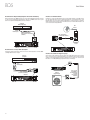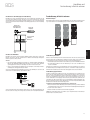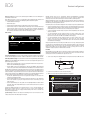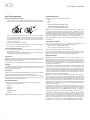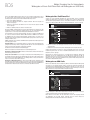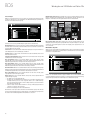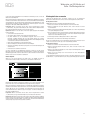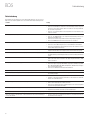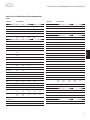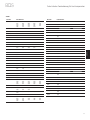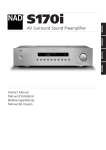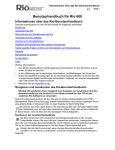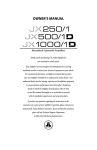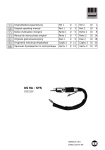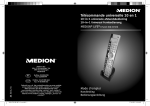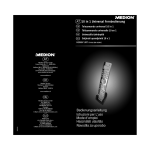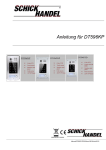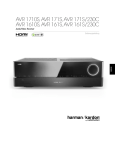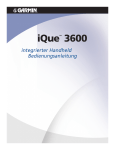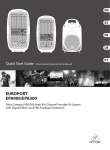Download Bedienungsanleitung
Transcript
BDS 275/BDS 575/ BDS 277/BDS 577 Blu-ray Disc™ Receiver Bedienungsanleitung BDS BD/DVD Regionalcodes und Inhaltsverzeichnis Ihr BDS Receiver ist mit den Regionsinformationen kompatibel, die auf den meisten Blu-rayDiscs und DVDs gespeichert sind. Ihr Player gibt nur Disks wieder, die den Regionalcode für die Region enthalten, in der der Receiver vertrieben wird: Vertriebsregion Blu-ray Disc Regionalcode DVD-Regionalcode EINFÜHRUNG 3 ÜBERPRÜFEN DER NETZSPANNUNG VOR DEM EINSATZ 3 AUSPACKEN 3 AUFSTELLUNGSORT 3 REINIGEN 3 UMSTELLEN DES RECEIVERS 3 LIEFERUMFANG 3 BEDIENELEMENTE AUF DER FRONTPLATTE DES RECEIVERS 4 ANSCHLÜSSE AUF DER RÜCKSEITE DES RECEIVERS 6 FUNKTIONEN DER FERNBEDIENUNG 8 USA, Kanada Europa, Naher Osten Korea, Südost-Asien Mexiko, Lateinamerika Australien, Neuseeland Russland, Indien China Ist der BDS-Receiver zum Beispiel für den Vertrieb in den USA vorgesehen und wird dort verkauft, gibt er nur Blu-ray Discs mit dem Regionalcode A und DVDs mit dem Regionalcode 1 wieder. 2 ANSCHLÜSSE 10 FERNBEDIENUNG IN BETRIEB NEHMEN 13 KONFIGURATION DES RECEIVERS 15 NORMALBETRIEB DES RECEIVERS 20 VERWENDEN DES DISC-PLAYERS 22 WIEDERGABE VON MEDIENSTREAMS ÜBER IHR HEIMNETZWERK 23 WIEDERGABE VON IHREM iPOD/iPHONE/iPAD 24 WIEDERGABE VON UKW-RADIO 24 WIEDERGABE VON AUDIOQUELLEN 25 WIEDERGABE VON INHALTEN ÜBER AIRPLAY 25 WIEDERGABE VON USB-MEDIEN UND DATEN-CDS 25 WIEDERGABELISTEN VERWENDEN 27 FEHLERBEHEBUNG 28 CODE-LISTE DER FERNBEDIENUNG FÜR AUX-KOMPONENTEN 29 SPEZIFIKATIONEN 37 Einführung, Überprüfen der Netzspannung vor dem Einsatz, Auspacken, Aufstellungsort, Reinigen und Umstellen des Receivers und Lieferumfang Einführung Bitte registrieren Sie Ihr Produkt im Internet unter www.harmankardon.com. Hinweis: Dazu benötigen Sie die Seriennummer. Während der Registrierung können Sie angeben, ob Sie über neue Produkte und/oder spezielle Angebote informiert werden möchten. Vielen Dank, dass Sie sich für Produkte von Harman Kardon entschieden haben! In den Jahren, seit Ingenieure von Harman Kardon den High-Fidelity-Receiver erfunden haben, haben wir diese Philosophie verinnerlicht: Wir möchten so vielen Menschen wie möglich den Spaß an Home Entertainment nahebringen, den Leistungsumfang erweitern und den Hörgenuss mit einfach handzuhabenden Funktionen steigern. Die Home Entertainment-Serie BDS bietet eine vollständige Systemlösung mit vielfältigen Audio- und Video-Optionen in einem schlanken Receiver. Lesen Sie bitte dieses Handbuch sorgfältig durch, um den Leistungsumfang Ihres neuen BDS Receivers bestmöglich nutzen zu können, und schlagen Sie darin nach, um mit den Betriebsfunktionen Ihres neuenReceivers vertraut zu werden. Falls Sie weitere Fragen zu diesem Produkt, seiner Inbetriebnahme oder seiner Bedienung haben sollten, wenden Sie sich bitte an Ihren Fachhändler oder besuchen Sie unsere Website unter der Internet-Adresse www.harmankardon.com. Überprüfen der Netzspannung vor dem Einsatz Ihr BDS Receiver wurde für die Verwendung mit einer Netzspannung von 100 – 240 V, 50 Hz/60 Hz AC gebaut und verfügt über ein abziehbares, für die Region, in der Sie den Receiver erworben haben, vorgesehenes IEC-Netzkabel. Der Anschluss des Receivers an eine andere, nicht vorgesehene Netzspannung kann eine Sicherheitsund Brandgefahr darstellen und das Gerät beschädigen. Wenden Sie sich, falls Sie Fragen bezüglich den Netzspannungsanforderungen Ihres speziellen Modells oder über die Netzspannung in Ihrer Region haben, an Ihren Händler, bevor Sie das Gerät in eine Netzsteckdose stecken. s Der Receiver erzeugt im laufenden Betrieb Wärme. Aus diesem Grund können unter Umständen die Gummistandfüße auf der Gehäuseunterseite auf bestimmten Holz- und Furnierarten Abdrücke hinterlassen. Daher sollten Sie das Gerät nicht auf Oberflächen aus weichem Holz oder anderen Materialien abstellen, die durch die erzeugte Wärme oder das Eigengewicht des Gerätes beschädigt werden könnten. Werkstoffe wie Holzfurniere oder Kunststoffoberflächen reagieren sehr unterschiedlich auf Wärme, Gewicht und Vibrationen – Harman Kardon hat auf dieses Verhalten keinen Einfluss. Deswegen sollten Sie den Aufstellungsort mit Vorsicht auswählen, da Schäden an Ihren Möbeln nicht durch die Gerätegarantie abgedeckt werden. s Ihr neuer Harman Kardon Blu-ray Disc™ Receiver benötigt für Streaming-Aktivitäten und den interaktiven BD-Live™ eine Breitband-Internetverbindung. Reinigung Reinigen Sie den Receiver stets nur mit einem sauberen, weichen und trockenen Tuch. Falls nötig und nur nachdem Sie den Netzstecker gezogen haben, können Sie es zunächst mit mildem Seifenwasser abwischen, gefolgt von einem mit reinem Wasser angefeuchteten Tuch. Trocknen Sie danach die feuchte Oberfläche sofort wieder ab. Verwenden Sie NIEMALS Benzol, Sprühreiniger, Alkohol, Verdünner oder irgendein anderes flüchtiges Reinigungsmittel. Reinigungsmittel mit kratzenden bzw. schleifenden Partikeln beschädigen die Oberfläche der Metallteile. Versprühen Sie kein Insektenvernichtungsmittel in unmittelbarer Nähe des Gerätes. Umstellen des Receivers Trennen Sie alle Verbindungskabel zu anderen Komponenten und zur Netzsteckdose, bevor Sie den Receiver umstellen. Lieferumfang Sollte etwas fehlen, wenden Sie sich bitte an den Kundendienst von Harman Kardon: Besuchen Sie uns im Internet unter www.harmankardon.com. Auspacken Netzkabel (variiert nach Region) Der Karton und das Verpackungsmaterial dienen dem Schutz Ihres Receivers vor Stößen und Erschütterungen beim Transport. Wir empfehlen deshalb, dass Sie das Material aufbewahren, damit Sie es z. B. bei einem Umzug oder bei einer Reparatur wiederverwenden können. Selbstverständlich können Sie den Karton zusammenfalten und so Stauraum sparen. Entfernen Sie dazu bitte vorsichtig eventuelle Heftklammern, und ritzen Sie das Klebeband an der Unterseite ein. Das Füllmaterial lässt sich ähnlich aufbewahren. Verpackungsmaterial, das sich nicht zusammenlegen lässt, sollten Sie in einem Plastikbeutel aufbewahren. Sie wollen Karton und Verpackungsmaterial nicht aufbewahren? Kein Problem: Es ist recycelbar. Bitte schützen Sie die Umwelt und entsorgen Sie es ordnungsgemäß in einem Entsorgungszentrum in Ihrer Umgebung. FM-Antenne Entfernen Sie die durchsichtige Schutzfolie vom Infrarotsensor an der Gerätevorderseite. Mit Schutzfolie kann das Senden von Infrarotsignalen Ihrer Fernbedienung beeinträchtigt sein. Aufstellung EZ Set/EQ™ Mikrofon s Um einen reibungslosen Betrieb sicherzustellen und das Auftreten von Gefahren zu vermeiden, stellen Sie das Gerät bitte nur auf eine feste und ebene Fläche. Falls Sie das Gerät in ein Regal stellen, sollten Sie sich vorher vergewissern, ob das Regal für die Gewichtsbelastung geeignet ist. s Bitte achten Sie beim Aufstellen darauf, dass zur Belüftung des Gerätes oben und unten genügend Freiraum bleibt. Wird das System in einen Schrank oder ähnliches eingebaut, achten Sie bitte auf ausreichende Luftzirkulation. Gegebenenfalls ist ein Ventilator erforderlich. Fernbedienung s Bitte platzieren Sie das Gerät nicht direkt auf einem Teppich. s Stellen Sie das Gerät nicht in extrem heißen oder kalten Räumen auf. Schützen Sie das Gerät auch vor direktem Sonnenlicht und stellen Sie es nicht in der Nähe von Heizkörpern auf. HDMI-Kabel s Vermeiden Sie Feuchtigkeit. s Die Lüfteröffnungen auf der Geräterückseite oder die Lüftungsschlitze auf der Oberseite und an den Seiten dürfen nicht verdeckt sein. Legen Sie bitte auch keine Gegenstände direkt auf oder neben das Gerät. s Stellen Sie den Receiver nicht direkt auf ein Gerät, das viel Abwärme produziert. 3 Batterien Typ AAA 3 DEUTSCH BDS BDS Bedienelemente auf der Vorderseite des Receivers Bedienelemente auf der Vorderseite des Receivers Auswurftaste Diskeinschub Kopfhöreranschluss 4 USB-Anschluss Informationsdisplay Ein/StandbyAnzeige Lautstärkeregler/ Ein/Aus-Taste BDS Bedienelemente auf der Vorderseite des Receivers Auswurftaste (wird nur dann angezeigt, wenn sich eine Disk im Laufwerk befindet): Durch Berühren dieser Taste wird eine Disk aus dem eingebauten Disc-Player des BDS Receivers ausgeworfen. Bitte sorgen Sie dafür, dass keine Gegenstände den Einschub blockieren, bevor Sie die Taste betätigen. HINWEIS: Wenn die ausgeworfene Disk nicht innerhalb von 30 Sekunden herausgezogen wird, wird sie vom Disc-Player automatisch wieder zum Schutz eingezogen. Diskeinschub: Hier können Sie eine kompatible Disk einschieben. Der BDS Receiver nimmt Disks mit einem Durchmesser von 12 cm (5 Zoll) und 8 cm (3 Zoll) auf. Infoanzeige: In dieser Anzeige können Sie verschiedene Meldungen ablesen, die aufgrund von Befehlen und zur Anzeige der Audio-/Videowiedergabe angezeigt werden, die Einstellungen des BDS Receivers oder andere Statusinformationen des BDS Receivers, wie bereits in diesem Handbuch beschrieben wurde. On/Standby (Ein/Standby)-Anzeige: Diese LED umgibt den Lautstärkeregler. Ist der BDS Receiver an das Stromnetz angeschlossen und befindet sich der Netzschalter an der Rückseite in der EinPosition, leuchtet die LED bernsteinfarben, um anzuzeigen, dass sich der Receiver im Standby-Modus (bereit zum Einschalten) befindet. Nach Einschalten des BDS Receivers wirddie LED weiß. Kopfhörerbuchse: Stecken Sie den 3,5-mm-Mini-Stereo-Stecker eines Kopfhörers in diese Buchse. HINWEIS: Bei einem in die Kopfhörerbuchse eingesteckten Stecker werden die Lautsprecherausgänge des BDS Receivers automatisch abgeschaltet, der HDMI-Audioausgang bleibt eingeschaltet. USB-Anschluss: Über den USB-Anschluss können Audiodateien von einem an den Port angeschlossenen Apple iOS® sowie MP3- und WMA-Audiodateien von einem in den Port eingesteckten USB-Gerät wiedergegeben werden. Führen Sie den Stecker oder das Gerät richtig herum in den USB-Anschluss ein. Sie können den USB-Stecker jederzeit aus der Buchse ziehen – es muss kein Installations- oder Auswurfverfahren eingehalten werden. Sie können den USB-Anschluss auch für Firmwareupgrades verwenden. Wenn ein Upgrade für das Betriebssystem des BDS verfügbar ist, können Sie dieses über den USB-Anschluss auf den BDS herunterladen. Sie werden dann ausführliche Informationen zum Herunterladen erhalten. DEUTSCH WICHTIG: Schließen Sie hier keinen PC oder einen anderen USB-Host/-Controller an - Sie könnten unter Umständen beide Geräte beschädigen. Lautstärkeregler, Ein/Aus-Taste, Ein/Standby-Anzeige: Der BDS verfügt über vier verschiedene Energiemodi: s Off (Aus) (Ein/Standby-Anzeige leuchtet nicht): Wenn der Netzschalter auf der Rückseite auf Off (Aus) gestellt ist oder das Netzkabel nicht angeschlossen ist, ist der BDS Receiver ausgeschaltet und reagiert nicht auf Befehle. Wenn Sie das Netzkabel in eine Steckdose stecken und den Netzschalter auf On (Ein) stellen, geht der Receiver in den Standby-Modus über. s Standby (Betriebsanzeige leuchtet orange): Wenn Sie den BDS Receiver nicht verwenden, wird der Energieverbrauch im Standby-Modus minimiert. Wenn sich der Receiver im Standby-Modus befindet, schaltet er sich durch ein AirPlay-Signal von einem Gerät in Ihrem Netzwerk (nur BDS 277/BDS 577) oder ein Bluetooth-Gerät nicht automatisch ein oder gibt Musik wieder. Wenn sich der Receiver im Standby-Modus befindet und die Ein/Aus-Taste gedrückt wird, schaltet sich das Gerät ein. Um den eingeschalteten Receiver in den Standby-Modus zu versetzen, drücken Sie die Ein/Aus-Taste länger als zwei Sekunden. HINWEIS: Um Energie zu sparen, geht der Receiver automatisch in den Standby-Modus über, wenn seit 15 Minuten keine Steuerungstasten gedrückt wurden und kein Audiosignal vorhanden war. Weitere Informationen finden Sie auf Seite 16 unter General Settings, Auto Standby/Standby-Modus. s Sleep (Ruhezustand) (Betriebsanzeige leuchtet orange): Durch die Sleep-Funktion wird der BDS Receiver stumm geschaltet und sein vorderes Display ausgeschaltet. Über ein AirPlay-Signal von einem Gerät in Ihrem Netzwerk (nur BD277/BDS 577) oder ein Bluetooth-Gerät schaltet er sich jedoch automatisch wieder ein und gibt Musik wieder. Weitere Informationen finden Sie auf Seite 25 unter Wiedergabe von Inhalten über AirPlay. Wenn sich der Receiver im Ruhezustand befindet und die Ein/Aus-Taste gedrückt wird, schaltet sich das Gerät ein. Um den eingeschalteten Receiver in den Ruhezustand zu versetzen, drücken Sie kurz die Ein/Aus-Taste. s On (Ein) (Betriebsanzeige leuchtet weiß): Wenn der BDS Receiver eingeschaltet ist, ist er voll funktionsfähig. WICHTIG: Die Lautstärke des Receivers sollte nie so hoch eingestellt werden, dass die Audioausgabe der Lautsprecher verzerrt wird. Dadurch werden die Lautsprecher eventuell beschädigt. 5 BDS Anschlüsse auf der Rückseite des Receivers Anschlüsse auf der Rückseite des Receivers SubwooferTriggerAnschluss Netzschalter Netzkabelbuchse Lüfteröffnungen Lautsprecheranschlüsse KomponentenVideo-eingang Eingang IR-Fernbedienung HDMIEingänge KoaxialEingangsanschluss Analoger Audioeingang SubwooferAusgangsanschluss Netzwerkanschluss HDMIBildschirmausgang 6 FM-Antennenanschluss Optischer DigitalEingang HINWEIS: Weitere Informationen zum Verbinden mit anderen Geräten finden Sie unter Anschlüsse auf Seite 10. Netzschalter: Damit schalten Sie das Netzteil des BDS Receivers aus und wieder ein. Nach Herstellung und Prüfung aller Anschlüsse (siehe Abschnitt Anschlüsse auf Seite 10) setzen Sie diesen Schalter auf die Position „Ein“. Bei normaler Verwendung des Receivers kann der Schalter auf der Position „On“ bleiben. Er kann mit der Fernbedienung nicht ein- oder ausgeschaltet werden. Stellen Sie den Schalter auf die Position „Off“. Lüfteröffnungen: Diese Öffnungen dienen zum Kühlen des Receivers. Halten Sie einen Mindestabstand von 75 mm von der nächsten Oberfläche ein, um eine Überhitzung des Gerätes zu vermeiden. WICHTIGER HINWEIS: Halten Sie die Lüfteröffnungen stets frei. Andernfalls könnte sich der BDS Receiver gefährlich überhitzen. Lautsprecheranschlüsse: Verwenden Sie die mit den Lautsprechern mitgelieferten Lautsprecherkabel, um die Satelliten- und den Center-Lautsprecher mit den richtigen Anschlüssen zu verbinden. s Die Receiver BDS 575 und BDS 577 (abgebildet) verfügen über Anschlüsse für fünf Lautsprecher: vorne links, vorne rechts, Surround links, Surround rechts und Mitte. s Die Receiver BDS 275 und BDS 277 (nicht abgebildet) verfügen über Anschlüsse für zwei Lautsprecher: vorne links und vorne rechts. Weitere Informationen finden Sie unter Anschlüsse auf Seite 10. Subwoofer-Trigger-Anschluss: Sobald der Receiver eingeschaltet ist, stellt dieser Anschluss 12 V Gleichstrom zur Verfügung. Er kann zum Ein- und Ausschalten anderer Geräte verwendet werden, wie z. B. eines aktiven Subwoofers. Fernbedienungs-IR-Eingangsanschluss: Ist der IR-Sensor auf der Gerätevorderseite nicht zugänglich (wie z. B., wenn der Receiver in einem Schrank aufgestellt wird), können Sie einen optionalen IR-Empfänger am Fernbedienungs-IR-Eingang anschließen. Koaxialer Digital-Audioeingang: Schließen Sie hier den koaxialen Digitalausgang einer reinen Audio-Signalquelle an. Das Signal kann ein Dolby®-Digital-Bitstream, ein DTS®-Bitstream oder ein Standard-PCM-Digital-Audio-Bitstream sein. HINWEIS: Stellen Sie für jedes Quellgerät nur eine digitale Verbindung her. Subwoofer-Ausgang: Verwenden Sie ein einzelnes Cinch-Audiokabel, um diesen Anschluss mit einem Line-Level-Eingang oder einer LFE-Buchse eines aktiven Subwoofers zu verbinden. Weitere Informationen über die Herstellung von Verbindungen finden Sie unter Anschluss eines aktiven Subwoofers auf Seite 10. Anschlüsse auf der Rückseite des Receivers Netzwerkanschluss: Verwenden Sie ein Cat. 5- oder Cat. 5E-Kabel (nicht im Lieferumfang enthalten), um den Netzwerkanschluss des BDS Receivers an Ihr Heimnetzwerk anzuschließen. Danach können Sie Internetradio und Inhalte von DLNA®-kompatiblen Geräten abspielen, die mit dem Netzwerk verbunden sind. Weitere Informationen finden Sie unter Anschluss an Ihr Heimnetzwerk auf Seite 12. HDMI® -Monitor-Ausgangsanschluss: Stellen Sie eine Verbindung zwischen dem HDMI-Ausgang Ihres BDS Receivers und dem HDMI-Ausgang Ihres Fernsehgeräts her. Da das HDMI-Kabel sowohl Video- als auch Audiosignale an das TV-Gerät überträgt, empfehlen wir, dass Sie den HDMIAudioausgang des BDS Receivers im Audiomenü des Receivers auf „Off" setzen, um mit Ihrem BDS Receiver eine Audioausgabe in höchster Qualität genießen können. Wenn Ihr TV-Gerät 3-D-fähig ist, können Sie 3-D-Inhalte in 3-D entweder über den integrierten Disc Player des BDS Receivers oder andere 3-D-fähige Quellgeräte ansehen, die an den HDMI-Eingängen des BDS Receivers angeschlossen sind (siehe unten). Der HDMI-Monitor-Ausgang des Receivers verfügt über einen Audio-Rückkanal, der ein digitales Audiosignal von Ihrem TV-Gerät oder Videobildschirm zurück zum Receiver leitet. Hierüber können Sie den Ton von HDMI-Geräten hören, die direkt an Ihr TV-Gerät angeschlossen sind (wie zum Beispiel über eine Internet-Verbindung), ohne das eine zusätzliche Verbindung vom Gerät zum BDS Receiver erforderlich ist. HINWEIS: Sie müssen den Audio-Rückkanal Ihres TV-Geräts aktivieren. Lesen Sie bitte die Bedienungsanleitung Ihres TV-Geräts für weitere Informationen. HDMI-Eingänge: Bis zu drei zusätzliche Quellgeräte mit HDMI-Anschlüssen können mit dem BDS Receiver verbunden werden. Der HDMI-Anschluss überträgt digitale Audio- und Videosignale zwischen den Geräten. Deshalb sind keine zusätzlichen Audioverbindungen für mit HDMI verbundene Geräte erforderlich. Der BDS Receiver leitet 3-D-Videosignale von 3-D-fähigen HDMI-Quellgeräten über den HDMI-Monitor-Ausgang an das TV-Gerät. Weitere Informationen finden Sie auf Seite 11 unter Anschließen Ihrer HDMI-Quellgeräte. HINWEIS: Wenn Sie über ein Apple-TV-Gerät verfügen, schließen Sie das Gerät über den HDMIAusgang am HDMI 3-Eingang des Receivers an. Wenn HDMI 3 die ausgewählte Quelle ist, können Sie die verschiedenen Funktionen Ihres Apple-TVs mit der BDS Fernbedienung steuern. Weitere Informationen finden Sie unter Steuerung eines Apple-Fernsehgeräts auf Seite 15. Komponenten-Videoeingangsanschluss: Verwenden Sie, falls Sie eine Video-Quellgerät mit einem Komponenten-Videoanschluss besitzen (und das über keinen HDMI-Anschluss verfügt), den KomponentenVideoanschluss. Zusätzlich müssen Sie eine Audioverbindung von dem Gerät zum Audioeingang des BDS Receivers herstellen. Weitere Informationen finden Sie unter Anschlüsse auf Seite 10. Netzkabelbuchse: Haben Sie alle Kabelverbindungen hergestellt und überprüft, können Sie hier das Netzkabel anschließen. Stecken Sie das andere Ende in eine nicht geschaltete Steckdose. Analoge Audioeingangsanschlüsse: Mit diesen Anschlüssen können Sie reine AudioQuellgeräte (wie z. B. ein Tapedeck) verbinden. Ein Plattenspieler sollte nur mit einem Phonovorverstärker an diese Anschlüsse angeschlossen werden. FM-Antennenanschluss: Schließen Sie die mitgelieferte FM-Antenne an diesen Anschluss an. Optischer digitaler Eingangsanschluss: Schließen Sie hier den optischen Ausgang eines NurAudio-Quellengeräts an. Das Signal kann ein Dolby-Digital-Bitstream, ein DTS-Bitstream oder ein Standard-PCM-Digital-Audio-Bitstream sein. HINWEIS: Stellen Sie für jedes Quellgerät nur eine digitale Verbindung her. 7 DEUTSCH BDS BDS Funktionen der Fernbedienung Funktionen der Fernbedienung Ein-/Aus-Taste TV-Ein/Aus-Taste Auswurftaste Quellenauswahltasten Pop-up-Taste Display-Taste Programmwahltasten (Channel +/–) Volume +/– Stummschaltung Top Menu-Taste Surround-Taste Steuerungstasten Replay-Taste Wiederholtaste Home-Taste Back/Exit-Taste OK-Taste Navigationstasten Tastenfeld-Taste ProgramTaste (rot) LesezeichenTaste (grün) 8 Optionen-Taste ZoomTaste (blau) Miniaturansicht-Taste (Thumbnail) (gelb) Ein/Aus-Taste: Der BDS verfügt über vier verschiedene Energiemodi: s Off (Aus) (Ein/Standby-Anzeige leuchtet nicht): Wenn der Netzschalter auf der Rückseite auf Off (Aus) gestellt ist oder das Netzkabel nicht angeschlossen ist, ist der BDS Receiver ausgeschaltet und reagiert nicht auf Befehle. Wenn Sie das Netzkabel in eine Steckdose stecken und den Netzschalter auf On (Ein) stellen, geht der Receiver in den Standby-Modus über. s Standby (Betriebsanzeige leuchtet orange): Wenn Sie den BDS Receiver nicht verwenden, wird der Energieverbrauch im Standby-Modus minimiert. Wenn sich der Receiver im Standby-Modus befindet, schaltet er sich durch ein AirPlay-Signal von einem Gerät in Ihrem Netzwerk (nur BDS 277/BDS 577) oder ein Bluetooth-Gerät nicht automatisch ein oder gibt Musik wieder. Wenn sich der Receiver im Standby-Modus befindet und die Ein/Aus-Taste gedrückt wird, schaltet sich das Gerät ein. Um den eingeschalteten Receiver in den Standby-Modus zu versetzen, drücken Sie die Ein/Aus-Taste länger als zwei Sekunden. HINWEIS: Um Energie zu sparen, geht der Receiver automatisch in den Standby-Modus über, wenn seit 15 Minuten keine Steuerungstasten gedrückt wurden und kein Audiosignal vorhanden war. Weitere Informationen finden Sie auf Seite 16 unter General Settings, Auto Standby/Standby-Modus. s Sleep (Ruhezustand) (Betriebsanzeige leuchtet orange): Durch die Sleep-Funktion wird der BDS Receiver stumm geschaltet und sein vorderes Display ausgeschaltet. Über ein AirPlay-Signal von einem Gerät in Ihrem Netzwerk (nur BD277/BDS 577) oder ein Bluetooth-Gerät schaltet er sich jedoch automatisch wieder ein und gibt Musik wieder. Weitere Informationen finden Sie auf Seite 25 unter Wiedergabe von Inhalten über AirPlay. Wenn sich der Receiver im Ruhezustand befindet und die Ein/Aus-Taste gedrückt wird, schaltet sich das Gerät ein. Um den eingeschalteten Receiver in den Ruhezustand zu versetzen, drücken Sie kurz die Ein/Aus-Taste. s On (Ein) (Betriebsanzeige leuchtet weiß): Wenn der BDS Receiver eingeschaltet ist, ist er voll funktionsfähig. TV Power-Taste: Nach der Programmierung der Fernbedienung wird das TV-Gerät durch Drücken dieser Taste ein- bzw. ausgeschaltet. Weitere Informationen zum Thema Fernbedienung programmieren finden Sie auf Seite 13. Eject-Taste (Auswurftaste): Durch Berühren dieser Taste wird eine Disk aus dem eingebauten Disc Player des BDS Receiver ausgeworfen. Bitte sorgen Sie dafür, dass keine Gegenstände den Einschub blockieren, bevor Sie die Taste betätigen. Quellenauswahltasten: Drücken Sie auf diese Tasten, um ein Quellgerät auszuwählen. So können Sie den BDS Receiver auch aus dem Standby-Modus einschalten. s Durch den ersten Tastendruck der Aux-Taste wechselt der BDS Receiver zu jener der folgenden Quellen, die als letzte verwendet wurde: Koaxial Digital, Optisch Digital 1, Optisch Digital 2, Analog Audio I, Analog Audio 2, HDMI ARC. Durch jedes weitere Drücken wechselt der BDS Receiver zur nächsten Quelle. Funktionen der Fernbedienung Mute-Taste: Durch Drücken dieser Taste wird der Ton der Lautsprecherausgänge des BDS Receivers ausgeschaltet Das erneute Drücken dieser Taste schaltet den Ton wieder ein. HINWEIS: Die MuteTaste kann nicht zum Stummschalten des HDMI-Audioausgangs verwendet werden. Top Menu-Taste: Mit dieser Taste wird das Hauptmenü der eingelegten Blu-ray Disc bzw. DVD aufgerufen. HINWEIS: Die Einstellmöglichkeiten können von Disk zu Disk variieren. Nicht alle DVDs haben ein Hauptmenü. Hat eine DVD kein Hauptmenü und Sie betätigen die Top Menu-Taste, wird das Disc-Menü auf dem Bildschirm angezeigt. Weitere Informationen zum Thema Disc-Player verwenden finden Sie auf Seite 22. Surround-Taste: Durch Drücken dieser Taste werden alle Surround-Sound-Modi nacheinander durchgeschaltet, die für das aktive Programm zur Verfügung stehen. Bei jedem Drücken der Surround-Taste wird in den nächsten Modus gewechselt. Eine Pop-Up-Anzeige zeigt die Modi an, während diese durchlaufen werden. HINWEIS: Nicht alle Surround-Modi stehen für alle Programme zur Verfügung. Weitere Informationen finden Sie auf Seite 21 unter Surround - Sound-Modi. Steuerungstasten: Mit diesen Tasten steuern Sie den integrierten Blu-ray Disc-Player des BDS Receivers, iOS- und USB-Geräte sowie Streaming-Quellen. Wenn sich die Fernbedienung im AuxKomponenten-Kontrollmodus befindet, kann ein externes Gerät damit gesteuert werden. Replay-Taste: Durch Drücken dieser Taste werden die letzten 10 Sekunden einer Blu-ray, DVD, CD, eines USB-Inhalts oder einer Daten-CD wiederholt. Repeat-Taste: Spielt der BDS Receiver eine Blu-rayDisc ab, können Sie mit dieser Taste eine der folgenden Wiederholfunktionen aktivieren: „Chapter“ zur Wiederholung eines Kapitels, „Title“ zur Wiederholung einzelner Titel, „All“ zur Wiederholung des gesamten Inhalts oder „Off“, um die Funktion auszuschalten. (Hinweis: Nicht alle Blu-ray Discs unterstützen eine Wiederholfunktion.) Spielt der BDS Receiver eine DVD ab, können Sie mit dieser Taste eine der folgenden Wiederholfunktionen aktivieren: „Chapter“ zur Wiederholung eines Kapitels, „Title“ zur Wiederholung einzelner Titel, „All“ zur Wiederholung des gesamten Inhalts oder „Off“, um die Funktion auszuschalten. Wenn der BDS Receiver eine CD oder auf einem iPod oder USB-Gerät gespeicherte Medien wiedergibt, stehen durch Drücken dieser Taste folgende Wiederholungsfunktionen zur Verfügung: „Track“ zur Wiederholung einzelner Titel, „All“ zur Wiederholung des gesamten Inhalts oder „Off“, um die Funktion auszuschalten. Home-Taste: Mit dieser Taste kehren Sie aus jedem Untermenü ins Hauptmenü zurück. Back-Taste: Durch Drücken dieser Taste wird das gegenwärtige Bildschirmmenü verlassen und der vorhergehende Bildschirm angezeigt. OK-Taste: Mit dieser Taste wird der gerade markierte Eintrag im Bildschirmmenü bestätigt. Navigationstasten: Mit den Pfeiltasten werden die einzelnen Punkte in Bildschirmmenüs angesteuert. Durch Drücken der Aux-Taste wird die Fernbedienung in den Bedienmodus für Zusatzgeräte geschaltet. In diesem Modus können mit der Fernbedienung programmierte bzw. gelernte Funktionen ausgeführt werden. Weitere Informationen finden Sie auf Seite 25 unter Wiedergabe von Audioquellen. Tastenfeld-Taste: Durch Drücken dieser Taste wird ein 10-teiliges Tastenfeld zur Eingabe von Buchstaben und Zahlen angezeigt, z. B. für die Netzwerkeinrichtung, die Suche nach Titeln/ Kapiteln usw. HINWEIS: Die Auswahl von Bluetooth- und netzwerkbasierten Quellen (DLNA, YouTube™, Pandora® und Picasa™) erfolgt über das Home-Menü. Weitere Informationen über den Normalbetrieb des Receivers finden Sie auf Seite 20. Options-Taste: Drücken Sie auf diese Taste, um alle für die gerade aktive Wahl verfügbaren Optionen anzuzeigen. Bei der Wiedergabe über ein Aux-Gerät können Sie mit der Options-Taste zum Anpassen der Lippensynchronisierung die Audioverzögerung anpassen und so für eine synchrone Übertragung von Bild und Ton bei Videos sorgen, bei denen die Audiospur über einen der Audioeingänge auf der Rückseite des Receivers ausgegeben wird. Weitere Informationen über die Wiedergabe von Audioquellen finden Sie auf Seite 25. Pop-Up-Taste: Wird gerade eine Blu-ray- oder DVD abgespielt und Sie drücken auf diese Taste, wird das Disc-Menü durch Drücken dieser Taste auf dem Bildschirm angezeigt. HINWEIS: Die Einstellmöglichkeiten können von Disk zu Disk variieren. Nicht alle DVDs haben ein Pop-up-Menü. Wenn eine DVD über kein Pop-up-Menü verfügt und Sie die Pop-up-Taste drücken, wird das DiscMenü auf dem Bildschirm angezeigt. Display-Taste: Wenn Sie eine Blu-ray Disc oder DVD wiedergeben, wird durch Drücken dieser Taste eine Leiste mit Informationen zur aktuell wiedergegebenen Disk bzw. zum Programm eingeblendet. Wenn Sie ein Video oder eine Fotodiashow von einem angeschlossenen USB-Gerät wiedergeben, wird durch Drücken dieser Taste die Statusleiste eingeblendet. Diese Taste funktioniert nicht, wenn der BDS Receiver Inhalte von einem iOS-Gerät oder Aux-Quellgerät oder Radioprogramme wiedergibt. Programmwahltasten (Channel +/–): Diese Tasten haben beim BDS Receiver keine Funktionen, können aber programmiert werden, um Funktionen eines Aux-Geräts zu steuern. Volume +/–: Das Drücken dieser Tasten erhöht bzw. senkt die Lautstärke der Lautsprecherausgänge des BDS Receivers. HINWEIS: Die Volume +/– -Tasten ändern nicht die Lautstärke des HDMIAudioausgangs. WICHTIG: Die Lautstärke des Receivers sollte nie so hoch eingestellt werden, dass die Audioausgabe der Lautsprecher verzerrt wird. Dadurch werden die Lautsprecher eventuell beschädigt. Program-Taste(rot): Drücken Sie diese Taste, um eine programmierte Abspielliste für die aktuell wiedergegebene Disk zu erstellen. Weitere Informationen zum Thema Abspielfolge finden Sie auf Seite 23. Zoom-Taste (Bild vergrößern) (blau): Drücken Sie auf die Zoom-Taste, um das gerade spielende Video- bzw. Standbild zu vergrößern oder zu verkleinern. Mit den Pfeiltasten lässt sich sogar der Ausschnitt verändern. HINWEIS: Diese Funktion hängt von der Blu-ray Disc oder der DVD ab. Nicht alle Disks unterstützen die Reinzoom- und Rauszoom- Funktion. Bookmark-Taste (Lesezeichen) (grün): Drücken Sie diese Taste, um die Lesezeichen-Funktion zu aktivieren. Weitere Informationen über die Lesezeichen-Funktion finden Sie auf Seite 23. Miniaturansicht-Taste (Thumbnail) (gelb): Durch Drücken dieser Taste bei laufender Diashow werden alle Bilder des aktuellen Ordners in Miniaturansicht auf dem Bildschirm angezeigt. Farbige Funktionstasten (Rot, Grün, Gelb und Blau): Wenn der BDS Receiver eine Blu-ray Disc abspielt, können über diese Tasten je nach Disk unterschiedliche Menüs und Funktionen aufgerufen werden. Informationen hierzu finden Sie in den Menüanweisungen zu jeder Disk. HINWEIS: Diese Blu-ray Disc-Funktionen übersteuern alle vom Benutzer programmierten Lesezeichen-, Miniaturansicht-, Programm- und Zoom-Funktionen. 9 DEUTSCH BDS BDS Anschlüsse Verkabelung der Anschlüsse des Receivers Anschlüsse VORSICHT: Bevor Sie mit der Verkabelung Ihres BDS-Receivers beginnen, ziehen Sie das Netzkabel aus der Steckdose. Bleibt der Receiver während der Verkabelung eingeschaltet, könnte dies zur Beschädigung Ihrer Lautsprecher führen. Ihr BDS Receiver verfügt über farbcodierte Anschlüsse: BDS 275/BDS 277 weiß: A. Schraubklemmen lösen linker Kanal (+) rot: rechter Kanal (+) schwarz: (–) auf beiden Kanälen vorne links (+) rot: vorne rechts (+) blau: Surround links (+) grau: Surround rechts (+) grün: Center (+) schwarz: (–) auf allen Kanälen C. Schraubklemmen festziehen Anschluss eines aktiven Subwoofers Verwenden Sie ein Mono-Cinch-Audiokabel, um den Subwoofer-Ausgangsanschluss des BDS Receivers mit Ihrem aktiven Subwoofer zu verbinden. Weitere Anweisungen hierzu finden Sie im Handbuch Ihres Subwoofers. BDS 575/BDS 577 weiß: B. Abisoliertes Kabelende einführen Aktiver Subwoofer Achten Sie darauf, jeden Lautsprecher gleich anzuschließen: (+) am Lautsprecher an (+) am Receiver oder Verstärker und (–) am Lautsprecher an (–) am Receiver oder Verstärker. Eine falsche Verkabelung eines oder mehrerer Lautsprecher führt zu einem flachen Klang, einem schwachen Bass und einem schlechten Stereo-Effekt. Mono-CinchAudiokabel (nicht im Lieferumfang enthalten) VORSICHT: Achten Sie darauf, dass die blanken Drähte weder einander noch einen Metallteil auf der Rückseite des Receivers berühren. Sich berührende Drähte können einen Kurzschluss verursachen, der den Receiver oder Verstärker beschädigen kann. Anschließen der Lautsprecher Vorderer rechter Lautsprecher Vorderer linker Lautsprecher CenterLautsprecher* WICHTIG: Verbinden Sie das Netzkabel des Subwoofers noch nicht mit einer Steckdose. Anschluss der FM-Antenne BDS Receiver (BDS 575 abgebildet) SurroundLautsprecher rechts* Verbinden Sie die mitgelieferte Antenne mit dem FM-Antennenanschluss, so wie in der folgenden Abbildung dargestellt. Wickeln Sie den Antennendraht vollständig ab und platzieren ihn an unterschiedliche Positionen, bis Sie Ihre bevorzugten Stationen am besten empfangen. SurroundLautsprecher links* UKW-Antenne (im Lieferumfang enthalten) * Nur bei Receivern BDS 575/BDS 577 10 BDS Anschlüsse Anschließen eines TV-Geräts oder Videobildschirms Anschließen Ihres Komponenten-Video-Quellgeräts Verbinden Sie mit dem im Lieferumfang enthaltenen HDMI-Kabel den HDMI-Ausgang des BDS Receivers mit dem HDMI-Eingang Ihres TV-Geräts/Videobildschirms. Der BDS Receiver ist ein HDMIGerät mit 3-D und 30/36-Bit Deep Color. Falls Sie ein Video-Quellgerät mit einem Komponenten-Videoanschluss besitzen (das jedoch über keinen HDMI-Anschluss verfügt), bietet der Komponenten-Videoanschluss eine hervorragende Videoleistung. Zusätzlich müssen Sie eine Audioverbindung von dem Gerät zum analogen oder digitalen Audioeingang des Receivers herstellen. HINWEIS: Wenn Sie Geräte (wie z. B. ein Internet-Modem) bereits direkt an Ihr TV-Gerät angeschlossen haben, können Sie deren Ton ohne zusätzliche Verbindung über den Audio-Rückkanal des HDMIMonitor-Ausgangsanschlusses an den BDS Receiver leiten. Quellgerät mit Komponenten-Videoanschluss An KomponentenVideoausgänge Komponenten-Video kabel (nicht im Lieferumfang enthalten) Stellen Sie auch eine Verbindung zu einem der Audioeingänge des BDS Receiver her TV DEUTSCH HDMI-Kabel (im Lieferumfang enthalten) Anschließen Ihrer optischen Digital-Audioquellgeräte HINWEIS: Der HDMI-Anschluss überträgt sowohl Video- als auch Audiosignale an Ihr TV-Gerät oder Ihren Videobildschirm. Um die hervorragende Tonwiedergabe Ihres BDS Receivers zu nutzen, sollte das Audiosystem Ihres TV-Geräts oder Videobildschirms deaktiviert werden. Wenn Ihre Quellgeräte (bis zu zwei Geräte möglich) ohne HDMI-Anschluss über optisch-digitale Ausgänge verfügt, schließen Sie diese an die optisch-digitalen Audioanschlüsse des Receivers an. HINWEIS: Stellen Sie von jedem Gerät nur eine digitale Verbindung (HDMI, optisch oder koaxial) her. Anschluss Ihrer HDMI-Quellgeräte Quellgeräte mit HDMI-Anschlüssen gewährleisten die bestmögliche Video- und Audioqualität. Da HDMI-Kabel sowohl digitale Video- als auch digitale Audiosignale übertragen, müssen Sie keine zusätzlichen Audioverbindungen für über HDMI-Kabel angeschlossene Geräte vornehmen. HDMIQuellgerät Quellgerät mit optischem Ausgang Zum optischdigitalen Audioausgang Schutzkappen entfernen An HDMIAusgang HDMI-Kabel (nicht im Lieferumfang enthalten) Optisches Digital-Audio kabel (nicht im Lieferumfang enthalten) 11 BDS Anschlüsse Anschließen Ihrer Digital-Audioquellgeräte mit koaxialer Verbindung Anschluss an Ihr Heimnetzwerk Wenn Ihre Quellgeräte ohne HDMI-Anschluss über einen koaxialen Digitalausgang verfügt, schließen Sie dieses an den koaxial-digitalen Audioeingang des Receivers an. HINWEIS: Stellen Sie von jedem Gerät nur eine digitale Verbindung (HDMI, optisch oder koaxial) her. Verwenden Sie ein Cat. 5/5E-Ethernetkabel (nicht im Lieferumfang enthalten), um den BDS Receiver über den Netzwerkanschluss direkt mit Ihrem Netzwerk-Router, einem Netzwerk-Switch, einem Netzwerk-Modem oder einer Ethernet Netzwerk Wandbuchse mit Internet-Zugang zu verbinden. Weitere Informationen über das Anschließen Ihres BDS Receivers an Ihr Heimnetzwerk finden Sie auf Seite 17 unter General Settings: Netzwerk. Quellgerät mit Koaxialausgang Zum Internet An koaxialen DigitalAudioausgang Koaxiales Digital-Audiokabel (nicht im Lieferumfang enthalten) Kat. 5/5E (nicht im Lieferumfang enthalten) Netzwerkmodem Anschließen Ihrer analogen Audio-Quellgeräte Verwenden Sie die Aux-In-Anschlüsse des Receivers für bis zu zwei Quellgeräte, die nicht über HDMIoder Digital-Audioanschlüsse verfügen. Analoges Quellgerät Anschluss des Subwoofer-Trigger-Ausgangs Wenn in Ihrem System Geräte angeschlossen sind, die über ein DC-Trigger-Signal gesteuert werden können, schließen Sie diese mit einem Kabel mit Mono-3,5-mm-Mini-Stecker (nicht im Lieferumfang enthalten) an den Trigger-Ausgangsanschluss des BDS Receivers an. Der Receiver stellt nach dem Einschalten ein 12-V-DC(100mA)-Trigger-Signal am Anschluss zur Verfügung. Zum analogen StereoAudioausgang Stereo-Audiokabel (nicht im Lieferumfang enthalten) 12 Gerät mit Trigger-Eingang Mono 3,5 mm (1/8 Zoll) MiniSteckverbindung (nicht im Lieferumfang enthalten) BDS Anschlüsse und Fernbedienung in Betrieb nehmen Anschließen an den IR-Eingang der Fernbedienung Fernbedienung in Betrieb nehmen Der BDS Receiver ist mit einem IR-Eingangsanschluss an der Fernbedienung ausgerüstet, über den Sie den Receiver fernbedienen können, wenn dieser sich in einem Schrank oder an einem Platz außerhalb der Reichweite der Fernbedienung befindet. Verbinden Sie einen externen IR-Empfänger, wie den optionalen Harman Kardon HE 1000, mit dem IR-Eingangsanschluss an der Fernbedienung des Receivers. Batterien einlegen BDS Receiver Eingangsanschluss IR-Fernbedienung Die Fernbedienung Ihres Receivers wird mit drei AAA-Batterien (im Lieferumfang enthalten) betrieben. Legen Sie die Batterien wie in der Abbildung gezeigt ein. Achten Sie dabei auf korrekte Polarität. Externer IREmpfänger DEUTSCH In einem Schrank installierter BDS Receiver Anschluss des Netzkabels Der BDS Receiver wird mit einem abnehmbaren Netzkabel geliefert. Der Anschluss erfolgt auf der Rückseite des Receivers. Das Ein- und Ausstecken ist während der Verkabelung umfangreicher Heimkino-Systeme besonders praktisch. HINWEISE: s Die Leistungsaufnahme des BDS Receivers beträgt 110 – 240 V AC, 50/60 Hz, 120 W (BDS 575/ BDS 577) oder 90 W (BDS 275/BDS 277). Der Anschluss an eine andere als die aufgeführte Spannungsquelle kann den Receiver beschädigen oder Fehler im Betrieb verursachen. s Prüfen Sie vor dem Verbinden des Netzkabels mit einer Stromquelle, ob alle Lautsprecher, Videound Audiogeräte ordnungsgemäß verbunden wurden. Stecken Sie das Kupplungsende des Netzkabels des Receivers in die Netzteilbuchse. Stecken Sie das andere Ende in eine funktionstüchtige, ungeschaltete Steckdose. Netzkabel (im Lieferumfang enthalten) Fernbedienung verwenden Richten Sie die Fernbedienung bitte immer auf die Vorderseite des Receivers aus. Stellen Sie sicher, dass keine Objekte wie z. B. Möbelstücke die Gerätefront verdecken. Helles Licht, Leuchtstoffröhren und Plasma-Fernseher können Interferenzen hervorrufen, die den Infrarot-Empfang stören. s Die Fernbedienung hat eine Reichweite von bis zu 6 Metern, je nach den Lichtverhältnissen im Raum. s Die Fernbedienung funktioniert mit einer Abweichung von bis zu 30° zur Mittelachse des Receivers einwandfrei. Funktioniert die Fernbedienung nicht ordnungsgemäß oder leuchtet beim Drücken einer Taste auf der Fernbedienung keine der Eingabetasten auf, prüfen Sie, ob die Batterien richtig eingesetzt sind. Funktioniert die Fernbedienung noch immer nicht ordnungsgemäß, wechseln Sie die Batterien. Fernbedienung programmieren Zusätzlich zur Bedienung des BDS Receivers kann die Fernbedienung auch zur Bedienung eines weiteren externen Geräts (Aux-Komponente) verwendet werden. Des Weiteren können auch Codes direkt von anderen Fernbedienungen eingespeist werden. Durch Kombination von eingerichteten Befehlen und programmierten Codes können Sie dann mit der Fernbedienung auch mehr als ein externes Gerät bedienen. Zu den gängigen externen Geräten gehören TV-Geräte, Satelliten-Receiver oder Kabelreceiver. Externe Geräte können nur nach dem Betätigen der Quellenauswahltaste „Aux“ über die Fernbedienung gesteuert werden. Durch Drücken einer anderen Quellenauswahltaste wird der BDS Receiver wieder über die Fernbedienung gesteuert. Programmieren der Fernbedienung zur Bedienung eines externen Geräts: 1. Weitere Informationen über die Einstellungscodes für den Komponententyp (z. B. TV oder Kabelbox) und ihre Marke finden Sie ab Seite 29 in der Code-Liste der Fernbedienung für Aux-Komponenten. 2. Schalten Sie das externe Gerät ein. Stellen Sie den Netzschalter auf der Rückseite des Receivers auf „On“. Die Ein/Standby-Anzeige des Receivers leuchtet nun orange, um anzuzeigen, dass sich der Receiver im Standby-Modus befindet. 3. Drücken und halten Sie die Aux-Taste drei Sekunden lang gedrückt. HINWEIS: Die Fernbedienung bleibt 20 Sekunden lang im Programmiermodus. Innerhalb dieser Zeitdauer müssen Sie Schritt 4 ausführen. 13 BDS 4. Richten Sie die Fernbedienung auf das soeben eingeschaltete externe Gerät und geben Sie den in Schritt 1 ermittelten Einstellungscode ein. Betätigen Sie die (rote) Taste Program für die erste Stelle, die (grüne) Taste Bookmark (Lesezeichen) für die zweite Stelle, die (gelbe) Taste Thumbnail (Miniaturansicht) für die dritte Stelle und die (blaue) Taste Zoomfür die letzte Stelle. Wenn der Eingabecode „0“ ist, müssen Sie keine Taste drücken, für die Eingabe von Ziffern ab „1“ drücken Sie die Taste entsprechend oft. Nach Eingabe aller vier Stellen drücken Sie die OKTaste. Die Komponente sollte sich nun abschalten. Fernbedienung in Betrieb nehmen Programmierung einzelner Tastencodes auf der Fernbedienung Sie können Codes von anderen Gerätefernbedienungen auf die Fernbedienung des BDS Receivers übertragen (siehe dazu nachfolgende Abbildung): 5. Wenn sich das Gerät über die Fernbedienung in Schritt 4 ausschaltet, drücken Sie erneut die Aux-Taste, um den Einstellungscode zu speichern. Zur Bestätigung, dass der Code gespeichert wurde, blinkt die LED drei Mal auf. Automatische Suche Wenn Sie alle vierstelligen Einstellungscodes ausprobiert haben, die für Ihr Gerät angeführt sind, und sich dieses trotzdem nicht ausschaltet, sollten Sie die folgende automatische Suchmethode verwenden. 1. Schalten Sie das Gerät ein, das Sie mit der BDS Fernbedienung steuern möchten, entweder manuell oder mit der geräteeigenen Fernbedienung. 2. Drücken Sie die Aux-Taste drei Sekunden lang, damit die BDS Fernbedienung den Einrichtungsmodus aufruft. HINWEIS: Die Fernbedienung bleibt 20 Sekunden lang im Programmiermodus. Innerhalb dieser Zeitdauer müssen Sie Schritt 3 ausführen. 3. Wählen Sie Ihre Region und den Gerätetyp aus, den Sie programmieren möchten: Falls Sie sich in den USA befinden, drücken Sie nicht die Tasten Program (rot), Bookmark (grün), Thumbnail (gelb) oder Zoom (blau). s Für ein TV-Gerät in Europa drücken Sie ein (1) Mal die Program-Taste (rot). s Bei einem HDTV drücken Sie zwei (2) Mal die Program-Taste (rot). s Bei einem Kabel-Tuner in den USA drücken Sie drei (3) Mal die Program-Taste (rot). s Bei einem Kabel-Tuner in Europa drücken Sie vier (4) Mal die Program-Taste (rot). s Bei einem Satelliten-Tuner in den USA drücken Sie fünf (5) Mal die Program-Taste (rot). s Bei einem Satelliten-Tuner in Europa drücken Sie sechs (6) Mal die Program-Taste (rot). 4. Richten Sie die BDS Fernbedienung auf das Gerät und drücken Sie die nach oben-Pfeiltaste. Mit jedem Tastendruck senden Sie ein „Power“-Signal für eine Zahl des Einstellungscodes. Durch wiederholtes Drücken der nach oben-Pfeiltaste werden die Einstellungscodes schnell durchsucht. Wenn sich das externe Gerät ausschaltet, lassen Sie die nach oben-Pfeiltaste los. Haben Sie den richtigen Einstellungscode in der Liste übergangen, können Sie über die nach unten-Pfeiltaste jeweils einen Code zurückgehen, bis Sie den richtigen Code gefunden haben und das Gerät sich wieder einschaltet. 5. Wenn sich das Gerät über die BDS Fernbedienung in Schritt 4 ausschaltet, drücken Sie erneut die Aux-Taste, um den Einstellungscode zu speichern. Zur Bestätigung, dass der Code gespeichert wurde, blinkt die LED drei Mal auf. 1. Drücken Sie gleichzeitig auf der BDS Fernbedienung die Tasten Aux und Program (rot) und halten Sie diese mindestens drei Sekunden lang gedrückt. Die Aux-Taste der Fernbedienung leuchtet einmal auf. 2. Die Seiten der Fernbedienung des BDS Receivers und der Fernbedienung mit den zu übertragenden Codes, die normalerweise auf das entsprechende Gerät gerichtet sind, müssen gegeneinander gerichtet sein. Halten Sie dabei einen Abstand von ca. 2,5 cm ein. 3. Drücken Sie auf der Fernbedienung des BDS Receivers die Taste, auf die die Funktion übertragen werden soll. (Nach dem Drücken der Taste bleibt der Lernmodus der Fernbedienung 20 Sekunden lang aktiv.) 4. Drücken Sie auf der anderen Fernbedienung die Taste, deren Funktion Sie auf die der BDS Fernbedienung übertragen möchten. Nach Empfang und Speicherung des IR-Codes blinkt die LED der Aux-Taste dreimal. Der Lernmodus der Fernbedienung des BDS Receivers bleibt zum Übertragen weiterer Codes aktiviert. Wird innerhalb von 20 Sekunden kein Code übertragen, blinkt die Aux-LED mehrmals kurz auf und der Lernmodus wird beendet. 5. Wiederholen Sie die Schritte 3 und 4 für jede auf die Fernbedienung des BDS Receivers zu übertragende Funktion. HINWEIS: Erlischt die LED der Aux-Taste, müssen Sie den Vorgang ab Schritt 2 erneut durchführen, bis die LED drei Mal blinkt. 6. Um den Lernmodus zu beenden, drücken Sie einmal die Aux-Taste oder warten Sie 20 Sekunden. HINWEIS: Jeder bereits gespeicherte Einstellungscode wird bei Aktivierung des Programmiermodus gelöscht. Kanalsteuerung als Universalfunktion der Fernbedienung Nach dem Programmieren der Fernbedienung zur Bedienung eines externen Geräts (Aux-Komponente) können Sie sie so einrichten, dass Sie damit auch die Programmwahl und Funktionen wie Wiedergabe, Pause usw. am externen Gerät bedienen können, auch wenn die Fernbedienung sich nicht im AuxBedienmodus befindet. Beispiel: Wenn die Fernbedienung für die Bedienung des TV-Geräts im AuxModus programmiert ist, können Sie die Programmwahlfunktionen (Channel +/–) des Fernsehgeräts als Universalfunktion einrichten und somit auch verwenden, wenn die Fernbedienung sich im Disc-, Radio- oder USB-Modus befindet. (HINWEIS: Wenn diese Funktion aktiviert wurde, werden alle bestehenden Kanalsteuerungen für diesen Modus durch die TV- oder Satellitenkanalfunktionen +/überschreiben.) 14 BDS Fernbedienung in Betrieb nehmen und Receiver konfigurieren 1. Drücken und halten Sie die Quellenauswahltaste für das Hauptgerät, für das die Fernbedienung verwendet werden soll. Die Taste leuchtet auf, erlischt und leuchtet dann erneut auf. Lassen Sie die Taste los. 2. Wählen Sie die gewünschte Universalfunktion aus. a) Zur Auswahl der Programmwahlfunktionen als Universalfunktion drücken Sie die Taste „Channel +“. b) Zur Auswahl der Wiedergabefunktionen als Universalfunktion drücken Sie die Wiedergabe-Taste. 3. Drücken Sie die Aux-Taste. Die ursprünglich gedrückte Quellenauswahltaste blinkt zur Bestätigung. Fernbedienung nach dem Programmieren verwenden Durch Drücken der Aux-Taste auf der Fernbedienung wird der Aux-Modus aktiviert. In diesem Modus werden die entsprechenden externen Geräte über die von Ihnen programmierten Codes bedient. Um vom Aux-Modus zurück in den Bedienmodus für den BDS Receiver zu gelangen, drücken Sie eine beliebige Quellenauswahltaste oder die Home-Taste. Receiver konfigurieren Die Schritte 1 bis 3 können für alle Quellenauswahltasten der Fernbedienung (Disc, Radio usw.) wiederholt werden. HINWEIS: Die in dieser Bedienungsanleitung abgebildeten Bildschirmmenüs dienen lediglich zur Veranschaulichung und können von denen Ihres Geräts abweichen. HINWEIS: Bei Einrichtung der Universalfunktion für die Programmwahl und die Wiedergabefunktionen werden vorhandene Tastenbelegungen in den Quellmodi überschrieben. Zur Konfiguration Ihres BDS Receivers benötigen Sie die Fernbedienung, um durch die Bildschirmmenüs zu navigieren und Einstellungen vorzunehmen. s Mit den nach oben/unten-Pfeiltasten navigieren Sie durch die Menüeinträge. Der gerade ausgewählte Eintrag wird durch einen Rahmen kenntlich gemacht. Zum Zurücksetzen der Universalfunktion befolgen Sie dieselben Schritte, wie oben angegebenen, wobei Sie allerdings in Schritt 1 und 3 dieselbe Quellenauswahltaste drücken. Löschen eines gespeicherten Codes und Wiederherstellung des Originaltastencodes 1. Drücken Sie gleichzeitig auf der BDS Fernbedienung die Tasten Aux und Bookmark (grün) und halten Sie diese mindestens drei Sekunden lang gedrückt. Nach Aufleuchten der Aux-Taste befindet sich die BDS Fernbedienung wieder im Lernmodus. 2. Drücken Sie die Taste der Fernbedienung, die Sie zurücksetzen möchten. Die LED der Aux-Taste blinkt drei Mal auf. 3. Um andere Tasten zurückzusetzen, drücken Sie die entsprechenden Tasten. s Mit der OK-Taste wird der gerade markierte Eintrag bestätigt. Daraufhin wird auf dem Bildschirm das ausgewählte Untermenü angezeigt. s Zum Anzeigen des vorherigen Bildschirms drücken Sie die Zurück-Taste. Erstinbetriebnahme Beim erstmaligen Einschalten Ihres BDS Receivers werden Sie im Bildschirmmenü durch die anfängliche Einrichtung geführt. Im ersten Schritt können Sie die Sprache einstellen, in der Sie den BDS Receiver bedienen möchten. 4. Um den Löschmodus zu verlassen, drücken Sie die Aux-Taste. Werkseinstellungen der Fernbedienung wiederherstellen Initial Setup Step 1/6 2. Die Aux-LED leuchtet drei Mal auf. Dadurch wird angezeigt, dass Sie nun den Lern-/Löschmodus verlassen. Hinweis: Durch Löschen aller gespeicherten Codes werden alle Tasten der BDS Fernbedienung wieder auf ihre Originalfunktionen zurückgesetzt. Steuerung eines Apple-Fernsehgeräts DEUTSCH 1. Drücken Sie gleichzeitig auf der BDS Fernbedienung die Tasten Aux und Thumbnail (gelb) und halten Sie diese mindestens drei Sekunden lang gedrückt. Please select which language you would like the BDS menus to appear in. Wenn Sie ein Apple-Fernsehgerät an den HDMI 3-Anschluss des BDS Receivers angeschlossen haben, können Sie die BDS Fernbedienung auch zur Steuerung des Apple-TV verwenden, um damit die in Ihrem Heimnetzwerk gespeicherten Audio- und Videodateien zu streamen oder über einen Internetdienst wie Netflix auf Inhalte zuzugreifen (siehe Abbildung unten). OK Next Wenn Sie nach Einstellung der Sprache auf die „OK“-Taste drücken, wird der Begrüßungsbildschirm der Erstinbetriebnahme angezeigt. Menü-taste Nach linksPfeiltaste Wiedergabe-/ Pausetaste Nach links Taste Initial Setup Nach rechts-Pfeiltaste Wiedergabe-/Pausetaste OK-Taste Nach oben Taste Nach rechts Taste Step 2/6 Welcome to the Harman Kardon BDS setup wizard. Some simple information is needed to ensure you get the best experience from your product. You can adjust these settings later in addition to making changes to more advanced settings by selecting 'Settings;' from the Home menu. Nach unten Taste Previous OK Next Für die Rückkehr zum Normalbetrieb der Fernbedienung wählen Sie eine andere Eingangsquelle. 15 BDS Receiver konfigurieren Wenn Sie dann auf die „OK“-Taste drücken, wird der Bildschirm zur Einstellung der Fernsehbildauflösung angezeigt. Initial Setup Step 3/6 Menü „Settings“ Zur Auswahl des Home-Menüs drücken Sie auf der Fernbedienung die Taste „Home". Von hier aus können Sie die gewünschten Audio- und Videoquellen auwählen und auf das Einstellungsmenü zugreifen, in dem Sie verschiedene Einstellungen für den Receiver festlegen können. Um auf das Menü Settings zuzugreifen, scrollen Sie im Home-Menü mit der nach unten-Pfeiltaste durch die verschiedenen Optionen bis zum Menü Settings. Auto Please select the highest resolution that your TV supports. If you are unsure select ‘Auto’. General Settings 1080p 1080i 720p 480p/576p System Language Playback Parental Control Previous OK Next Bluetooth Network Wählen Sie die höchste Auflösung für Ihr Fernsehgerät aus und bestätigen Sie mit „OK“. Daraufhin wird das Menü zur Wahl des Bildseitenverhältnisses angezeigt. Hinweis: Sind Sie sich nicht sicher, welche Auflösung Sie wählen sollen, wählen Sie bitte „Auto“ – damit überlassen Sie dem BDS Receiver automatisch die Wahl der optimalen Auflösung. Initial Setup Step 4/6 Set your preferences for BDS and other general settings Mit den nach links/rechts-Pfeiltasten wechseln Sie zwischen den Einträgen des Hauptmenüs. Mit den nach oben/unten-Pfeiltasten navigieren Sie durch die verschiedenen Listen und Untermenüs. Ihre Wahl bestätigen Sie immer mit der OK-Taste. Drücken Sie auf die Zurück-Taste, um zum vorherigen Menü zurückzukehren. General Settings 16:9 Full 16:9 Normal General Settings Please select the aspect ratio that fits your TV. 4:3 Pan & Scan 4:3 Letterbox Previous OK Next Nach Auswahl des für Ihren Fernseher optimalen Bildformats bestätigen Sie mit „OK“. Daraufhin wird das Menü zur Wahl des Lautsprecherpakets angezeigt. System Front Panel Brightness 100% Language Screen Saver On Playback Auto Standby On Parental Control Standby Mode Standby Wireless Audio One Touch Play On Network System Standby On Set your preferences for how BDS operates Initial Setup Select the speaker package you are using with BDS. This will enable processing in the BDS that maximizes the sound performance of your system. Step 5/6 Front Panel Brightness: Mit dieser Option können Sie die Helligkeit der Informationsanzeige des BDS Receivers festlegen. Zur Auswahl stehen Off/Auto Dim bis hin zu 100 %. HKTS 9 HKTS 16 HKTS 30 HKTS 60 Other Previous OK Next Durch diese Einstellung ist der BDS-Receiver in der Lage, Audiosignale optimal zu verarbeiten und so die Musikleistung Ihres Systems zu maximieren. Wählen Sie die entsprechende Modellnummer aus der Liste aus, wenn Sie ein Lautsprecherpaket von Harman Kardon an Ihren BDS Receiver anschließen möchten. Wählen Sie „Other“ (Sonstige), wenn Sie kein Lautsprecherpaket von Harman Kardon verwenden. Bestätigen Sie mit der „OK“-Taste, um Ihre Einstellungen zu speichern und drücken Sie sie erneut, um das Menü der anfänglichen Einrichtung zu verlassen. 16 System: Im Untermenü „System“ können Sie folgende Parameter konfigurieren: Screen Saver: Wenn diese Option auf „On“ (Ein) gesetzt wurde, wird der OSD-Bildschirmschoner automatisch nach fünf Minuten Inaktivität aktiviert. Auto Standby: Je nach Einstellung des Standby-Modus (siehe unten) wird der BDS Receiver nach 15 Minuten Inaktivität (kein Audiosignal oder keine Benutzereingabe) automatisch in den Standby-Modus (sofern diese Option auf „On“ gesetzt wurde) oder in den Ruhezustand versetzt. Wenn diese Option auf „Off“ (Aus) gesetzt wurde, bleibt der BDS Receiver solange eingeschaltet, bis Sie ihn manuell in den Standby-Modus oder den Ruhezustand versetzen. Weitere Informationen über den Ruhezustand und den Standby-Modus finden Sie auf Seite 5 unter Lautstärkeregler, Ein/Aus-Taste, Ein/Standby-Anzeige. Standby-Modus: Mit dieser Option bestimmen Sie, ob der BDS Receiver nach 15 Minuten Inaktivität automatisch in den Ruhezustand oder den Standby-Modus versetzt wird. s Wenn Auto Standby auf „On“ und der Standby-Modus auf „Sleep“ gesetzt wurde, werden die Receiver BDS 275 und BDS 575 nach 15 Minuten Inaktivität in den Ruhezustand versetzt, nach weiteren 15 Minuten Ruhezustand letztendlich in den Standby-Modus. s Wenn Auto Standby auf „On“ und der Standby-Modus auf „Sleep“ gesetzt wurde, werden die Receiver BDS 277 und BDS 577 nach 15 Minuten Inaktivität in den Ruhezustand versetzt, nach weiteren 30 Minuten Ruhezustand letztendlich in den Standby-Modus. s Wenn Auto Standby auf „On“ und der Standby-Modus auf „Standby“ gesetzt wurde, wird der Receiver nach 15 Minuten Inaktivität in den Standby-Modus versetzt. BDS One Touch Play: Wenn diese Option auf „On“ gesetzt ist, wird durch Drücken der Wiedergabetaste am BDS Receiver beim Einlegen einer Blu-ray Disc oder DVD automatisch das angeschlossene TV-Gerät eingeschaltet und es wird zum Eingang des BDS Receivers gewechselt. HINWEIS: Das TV-Gerät muss dazu allerdings HDMI CEC (Consumer Electronics Control) unterstützen. System Standby: Wenn diese Option auf „On“ gesetzt ist, wird der BDS Receiver automatisch in den Standby-Modus geschaltet, wenn ein verbundenes TV-Gerät in den Standby-Modus geschaltet wird. HINWEIS: Das TV-Gerät muss dazu allerdings HDMI CEC (Consumer Electronics Control) unterstützen. System Upgrade: In diesem Untermenü für die Systemaktualisierung können Sie die Software des BDS Receivers auf den neuesten Stand bringen. Diese steht auf den Webseiten oder auf anderen Quellen von Harman Kardon zum Herunterladen zur Verfügung. Eine solche Aktualisierung kann über ein USB-Gerät, das Internet (über den Netzwerkanschluss des BDS Receivers) oder eine CD-ROM erfolgen. Receiver konfigurieren BD-Live Connection: Hier können Sie die BD Live-Verbindungsvoreinstellungen des Receivers vornehmen. Mit der Einstellung „Always Allow“ werden BD Live-Inhalte grundsätzlich und ohne Rückfrage heruntergeladen, wenn eine Disk mit BD Live-Inhalten abgespielt wird. Bei der Einstellung „Limit“ ist ein Download nur möglich, wenn die eingelegte Disk auch offiziell BD Live-zertifiziert ist. Mit „Prohibited“ wird der BD Live-Zugriff blockiert. Proxy Settings: Ist kein Proxy vorhanden, stellen Sie diesen Parameter bitte auf „Disabled“. Läuft der Internetzugriff über einen Proxy-Server, müssen Sie diesen Parameter für die Proxy-Einstellungen auf „Enabled“ setzen und danach die Adresse samt Portnummer Ihres Proxy-Hosts eingeben. Diese Einstellung sollten nur fortgeschrittene Benutzer ändern – in den meisten Heimnetzwerken ist die Einstellung „Disabled“ zutreffend. Display Settings HINWEIS: Wir empfehlen die Verwendung eines USB-Geräts oder einer Internetverbindung, da die Aktualisierung mittels CD-ROM um ein Vielfaches länger dauert. Erstinbetriebnahme: Diese Option startet den Erstinbetriebnahmeprozess des Receivers (weitere Informationen über die Erstinbetriebnahme finden Sie auf Seite 15). Restore Defaults: Mit diesem Befehl stellen Sie den Werkszustand des Receivers wieder her. HINWEIS: Dadurch werden auch alle gespeicherten Radiosender entfernt und das Kennwort für die Kindersicherung wird zurückgesetzt (Voreinstellung: 0000). Language: Im Sprachmenü lässt sich die Sprache für den Blu-ray Disc- oder DVD-Player, die Menüführung der eingelegten Disks sowie die bevorzugte Tonspursprache und Untertitelsprache festlegen. HINWEIS: Sollte die hier angewählte Sprache auf der eingelegten Disk nicht verfügbar sein, können Sie die gewünschte Sprache über das Menüsystem der Disk festlegen. Playback: In diesem Untermenü für die Wiedergabe können Sie folgende Parameter konfigurieren: Show Angle Icon: Legen Sie fest, ob das Kamerawinkel-Symbol auf dem Bildschirm angezeigt werden soll, wenn die eingelegte Disk Szenen aus mehreren Perspektiven anbietet. Auto Play: Über die automatische Wiedergabe können Sie bestimmen, ob eine Disk automatisch wiedergegeben werden soll, sobald sie in den BDS Receiver eingelegt wird. Show PIP Icon: Mit dieser Option legen Sie fest, ob das Bild-in-Bild-Symbol (PIP) beim Abspielen einer Blu-ray Disc mit entsprechendem Inhalt automatisch auf dem Bildschirm angezeigt werden soll. Secondary Audio Icon: Legen Sie fest, ob das Symbol für die alternative Tonspur auf dem Bildschirm angezeigt werden soll, wenn die eingelegte Blu-ray Disc zusätzliche Tonspuren anbietet. Disc Resume: Mit der Wiederaufnahmefunktion können Sie bestimmen, dass eine Disk, die bei laufender Wiedergabe mit der Auswurftaste (Eject) entnommen wurde, beim erneuten Einlegen an der gleichen Stelle mit der Wiedergabe fortfährt. DivX® VOD DRM: Über diese Option können Sie sich Informationen über das DivX Video-On-Demand Digital Rights Management Ihres Receivers anzeigen lassen. Parental Control: Hier können Sie das Passwort für die integrierte Kindersicherung des Receivers sowie die entsprechende Schutzstufe festlegen. Zur Eingabe eines neuen oder bestehenden Passwortes verwenden Sie bitte die alphanumerische Tastatur, die auf dem Bildschirm eingeblendet wird. HINWEIS: Das voreingestellte Passwort lautet 0000. Force Pairing: Mit dieser Option können Sie den Bluetooth-Kopplungsmodus aktivieren, damit Sie den Receiver mit einem neuen Gerät verbinden können. Network: In diesem Untermenü können Sie folgende Parameter konfigurieren: Information: Hier können die aktuelle IP-Adresse, die Subnetzmaske, das Gateway und die DNSAdressen Ihres Netzwerks eingesehen werden. Die Geräte BDS 277 and BDS 577 können auch die AirPlay IP-Adresse anzeigen. Verbindungstest: Mit diesem Befehl können Sie die Netzwerkverbindung Ihres BDS Receivers testen. IP Settings: Hier können Sie die Netzwerkeinstellungen (automatisch oder manuell) vornehmen. Verwenden Sie die Auto-Option, es sei denn, Sie haben von Ihrem Administrator Einstellungen erhalten. TV Aspect Ratio 16:9 Full Video Processing Resolution Auto Color Space RGB Film Mode Off HDMI Deep Color On TV Standard Auto Configure and optimize the settings for your display TV: In diesem Untermenü für die Display-Einstellungen können Sie folgende Parameter konfigurieren: Aspect Ratio: Mit der Option für das Bildformat können Sie festlegen, wie Programmmaterial mit einem Seitenverhältnis von 4:3 (herkömmliches TV-Format) auf einem Fernseher mit 16:9-Format bzw. 16:9-Programmmaterial auf einem konventionellen 4:3-Fernseher dargestellt werden soll. Die Einstellung „16:9 Full“ dehnt 4:3-Material so weit aus, bis es den 16:9-Bildschirm ausfüllt. Im Modus „16:9 Normal“ wird 4:3-Material im richtigen Seitenverhältnis auf dem 16:9-Bildschirm dargestellt, wobei links und rechts schwarze Balken angezeigt werden. Im Modus „4:3 Pan & Scan“ wird Widescreen-Material formatfüllend auf einem 4:3-TV dargestellt. Im Modus „4:3 Letterbox“ wird 16:9-Material im richtigen Seitenverhältnis und ohne Verzerrungen mit schwarzen Balken oben und unten dargestellt. Resolution: Mit dieser Option können Sie die höchste Auflösung Ihres TV-Geräts auswählen. Mit der Einstellung „Auto“ wird automatisch die beste Auflösung für Ihr TV-Gerät oder Ihren Flachbildfernser festgelegt. Color Space: Mit der Farbraum-Option können Sie den Videoausgang Ihres Receivers an den Farbraum des angeschlossenen TV-Geräts bzw. Videobildschirms anpassen. Den vom TV-Gerät oder Videobildschirm verwendeten Farbraum entnehmen Sie bitte der Bedienungsanleitung des Geräts. Film Mode: Wenn Ihr TV-Gerät Signale im Format 1080p mit 24 Hz und mit einer Bildwiederholfrequenz von einem ganzzahligen Verhältnis von 24 wiedergeben kann, sollten Sie diesen Parameter auf „On“ setzen, um die eingelegte Blu-ray Disc in der höchsten Auflösung zu genießen, die in 24 Bildern pro Sekunde aufgezeichnet ist. Kann Ihr TV-Gerät keine 1080p/24 Hz-Signale verarbeiten, stellen Sie diesen Parameter bitte auf „Off“ – der BDS Receiver wird dann das vorliegende Programmmaterial auf die standardmäßige Bildwiederholrate von 30 Hz umwandeln. HDMI Deep Color: Hier können Sie die Farbtiefe am HDMI-Ausgang zum TV-Gerät hin justieren. Beherrscht Ihr TV-Gerät den Deep Color-Modus, sollten Sie diese Betriebsart aktivieren und die Vorteile der erweiterten Farbpalette nutzen. s On (Ein): Der BDS Receiver kann das Videosignal mit 36-Bit Deep Color ausgeben, wenn Ihr TV-Gerät dies unterstützt. Wenn Ihr TV-Gerät 36-Bit Deep Color nicht unterstützt, wird das Videosignal mit 30-Bit Deep Color ausgegeben. s Off (Aus): Der BDS Receiver gibt kein Deep Color Videosignal aus (bei gleichbleibender Farbauflösung von 24 Bit). TV Standard: Mit dieser Option können Sie den BDS Receiver an Ihren lokalen Fernsehstandard anpassen. Für die USA gilt die Einstellung NTSC, für Europa die Einstellung PAL. Mit der Option „Auto“ wird die Einstellung des angeschlossenen TV-Geräts automatisch übernommen. HINWEIS: Bei Verwendung der Einstellung „Auto“ überspringt der Receiver eventuell beim Wechsel in den PAL-Modus die ersten zwei Sekunden von PAL DivX-Inhalten. Um dies zu vermeiden, verwenden Sie die PAL-Einstellung. HDMI 3D: Mit dieser Option können Sie festlegen, wie der BDS Receiver HDMI 3-D-Inhalte verarbeitet. Ist der Receiver an ein 3-D-fähiges TV-Gerät angeschlossen, wählen Sie die Einstellung „Auto“. Dadurch wird 3-D-Inhalt automatisch in 3-D wiedergegeben. Ist der Receiver nicht an ein 3-D-fähiges TV-Gerät angeschlossen, wählen Sie die Einstellung „Off“. Dadurch wird 3-D-Inhalt in 2-D wiedergegeben. 17 DEUTSCH BD-Live Storage: Wenn Sie die BD-Live-Funktionen im Menü der eingelegten Disk wählen, können Sie ggf. zusätzliche Inhalte aus dem Internet auf ein mit dem USB-Anschluss des Receivers verbundenes Speichergerät herunterladen und wiedergeben. Hierzu müssen Sie den Netzwerkanschluss auf der Geräterückseite mit Ihrem Heimnetzwerk verbinden. Mit dieser Option können Sie sehen, wie viel Speicherkapazität auf dem Speichergerät zur Verfügung steht. Ferner können Sie auch bereits auf dem Gerät gespeicherte BD-Live-Inhalte löschen. (Weitere Informationen finden Sie im Abschnitt BD-Live-Feature für interaktive Inhalte auf Seite 15.) Display Settings BDS Receiver konfigurieren Video Processing: Legen Sie hier fest, wie das Videosignal vom BDS Receiver vor der Weitergabe an das TV-Gerät verarbeitet wird. Video Mode: Hier können Sie eines der voreingestellten Videoverarbeitungsprofile auswählen, mit denen Sie die Helligkeit, den Kontrast, die Farbsättigung und die Bildschärfe regulieren. s Standard: Neutrale Einstellungen. s Vivid: Für Videospiele. s Cinema: Optimal für die Wiedergabe von Videofilmen und für viele TV-Sendungen. s Custom: Mit dieser Option für benutzerdefinierte Einstellungen können die Videoeinstellungen manuell angepasst werden. Hierzu stehen Ihnen Schieberegler für Helligkeit, Farbsättigung, Farbton, Kontrast und CTI zur Verfügung. Die Standardeinstellung ist jeweils 0. Verwenden Sie die nach links/rechts-Pfeiltasten, um den Wert einer Einstellung zu ändern. Audio Settings EzSet/EQ: Hiermit erkennt das im Lieferumfang enthaltene EzSet/EQ-Mikrofon automatisch die Funktionen der angeschlossenen Lautsprecher und passt die Leistung des BDS Receivers dementsprechend an. Bei den meisten Anlagen erzielt diese Funktion optimale Ergebnisse. Manual Configuration: Hier können Sie den BDS Receiver manuell für Ihre Lautsprecher konfigurieren. Verwenden Sie diese Einstellung zur manuellen Konfiguration des Receivers oder wenn eine EzSet/ EQ-Kalibrierung nicht durchgeführt werden kann. Bei beiden Optionen muss zunächst die Konfiguration Ihres Lautsprechersystems ausgewählt werden: s 2.0: Diese Konfiguration wird für Lautsprechersysteme mit zwei Hauptlautsprechern und ohne Subwoofer verwendet. Alle Basstöne werden auf beide Lautsprecher übertragen. Hierfür müssen Breitbandlautsprecher verwendet werden, die auch Tiefbassfrequenzen abdecken. s 2.1: Diese Konfiguration wird für Lautsprechersysteme mit zwei Hauptlautsprechern und einem Subwoofer verwendet. s 3.1: Diese Konfiguration wird für Lautsprechersysteme mit einem vorderen linken, einem vorderen rechten und einem Center-Lautsprecher sowie einem Subwoofer verwendet. (Diese Option steht nur bei den Receivern BDS 575 und BDS 577 zur Verfügung.) Audio Settings Tone Controls Bass 0dB Audio Output Treble 0dB Speaker Settings s 5.1: Diese Konfiguration wird für Lautsprechersysteme mit einem vorderen linken, einem vorderen rechten und einem Center-Lautsprecher, einem linken und rechten SurroundLautsprecher und einem Subwoofer verwendet. (Diese Option steht nur bei den Receivern BDS 575 und BDS 577 zur Verfügung.) Lautsprecherpakete: Durch diese Einstellung ist der BDS Receiver in der Lage, Audiosignale optimal zu verarbeiten und so die Musikleistung Ihres Systems zu maximieren. Wählen Sie die entsprechende Modellnummer aus der Liste aus, wenn Sie eines der angeführten Lautsprecherpakete von Harman Kardon an Ihren BDS Receiver anschließen. Wählen Sie „Other“ (Sonstige), wenn Sie keines der angeführten Lautsprecherpakete von Harman Kardon verwenden. EZ Set/EQ: Adjust bass and treble controls Tone Controls (Tonregler): Hier können Sie Bässe (niedrige Frequenzen) und Höhen (hohe Frequenzen) einstellen. Der Einstellungsbereich umfasst –10 dB bis +10 dB und ist in Schritten von 1 dB einstellbar. Audio Output (Audioausgang): In diesem Untermenü stehen Ihnen folgende Einträge zur Verfügung: Das EZSet/EQ™-System des BDS Receivers führt diesen wichtigen Schritt automatisch mithilfe des mitgelieferten EzSet/EQ-Mikrofons durch. Bevor Sie damit beginnen, müssen Sie darauf achten, dass die Lautsprecher korrekt an den BDS-Receiver angeschlossen sind. 1. Stecken Sie das mitgelieferte EzSet/EQ-Mikrofon in den Kopfhöreranschluss des BDS-Receivers. Headphone Connector HDMI Audio Out: Der HDMI-Ausgang am BDS Receiver kann neben digitalen Videosignalen auch digitale Audiosignale übertragen. s PCM: Bei dieser Einstellung wird ein aus dem ursprünglichen Audioformat erzeugter StereoDownmix über den HDMI-Ausgang ausgegeben. s Off (Aus): Damit schalten Sie die Audioausgabe des Receivers über HDMI aus. Diese Einstellung sollte auf „Off“ gesetzt werden, um die Audiofunktionen Ihres PDS Receivers voll nutzen zu können. Dynamic Range Control: Mit dieser Einstellung werden laute und leisere Film- oder Musiksequenzen aneinander angeglichen (auch als Dynamikkompression bezeichnet). Bei der Dynamikkompression kann die Lautstärke so eingestellt werden, dass auch leisere Sequenzen hörbar sind, während lautere Sequenzen abgeschwächt werden. HINWEIS: Diese Funktion steht nur bei Dolby Digital-Programmen mit entsprechender Kodierung zur Verfügung. Es stehen drei Einstellungen zur Auswahl: s Off (Aus): Die Dynamikkompression wird nie angewendet. Verwenden Sie diese Option zur unbegrenzten Lautstärkeeinstellung. s On (Ein): Die Dynamikkompression wird immer angewendet. Verwenden Sie diese Einstellung, wenn Sie die Lautstärke so gering wie möglich einstellen möchten, wobei Dialoge noch gut hörbar sein sollen. s Auto: Die Dynamikkompression wird gemäß den im Dolby Digital-Bitstream kodierten Daten eingestellt. Hierbei wird die Dynamikkompression selektiv während der lautesten Sequenzen im Film eingesetzt. Komponenten-Audioeingang: Mit dieser Einstellung können Sie einen der Audio-Eingänge des BDS Receivers (Koaxial In, Optisch In 1, Optisch In 2, Aux In 1, Aux In 2) dem KomponentenVideo-Eingang zuordnen. Die hier festgelegte Audioverbindung wird immer bei Auswahl des Komponenteneingangs aktiviert. Speaker Settings: Im Menü für die Lautsprechereinstellungen können Sie Ihren Receiver auf Ihre Lautsprecher abstimmen. Drei Einstellungen sind möglich: 18 EzSet/EQ Microphone (supplied) 2. Positionieren Sie das Mikrofon auf Ihrer normalen Hörposition. 3. Wählen Sie im angezeigten EzSet/EQ-Feld (Automatic Setup) Weiter. Audio Settings EzSet/EQ (Automatic Setup) Off Please plug the EzSet/EQ microphone into the2.0front panel of the BDS. Place the mic at ear level at your desired listening position. If a Subwoofer is 2.1 connected, set the volume level (on the subwoofer) to half. 3.1 Continue Cancel 5.1 The EzSet/EQ automatic setup can calibrate the BDS system and configure the loudspeaker parameters automatically to get the best sound performance. BDS Receiver konfigurieren 4. Sprechen Sie bitte nicht, während das Testsignal über die Lautsprecher abgespielt wird. Während der Wiedergabe des Testsignals über die einzelnen Lautsprecher wird auf dem Bildschirm angezeigt, welcher Lautsprecher gerade getestet wird. 2. Markieren Sie mit der nach unten-Pfeiltaste den Abstand und drücken Sie die OK-Taste. Der Abstandsregler wird angezeigt. Audio Settings Audio Settings Tone Controls Testing... S S Please keep room silent during EzSet/EQ. Speaker Settings C L Audio Output LS RS SUB Left Right S EzSet/EQ automatic setup can calibrate the BDS system and configure loudspeaker parameters automatically to get the best sound performance. R 0 0 Left (0.0 dB, 0.0m/0ft) Right (0.0 dB, 0.0m/0ft) 5. Nach Abschluss des Tests wird auf dem Bildschirm die Meldung „Test complete.“ angezeigt. Der Test ist damit abgeschlossen. 3. Messen Sie den Abstand der einzelnen Lautsprecher zur Hörposition einschließlich des Subwoofers. Notieren Sie die Abstände. 6. Drücken Sie die „Back“ (Zurück)-Taste, um das EzSet/EQ-Testverfahren zu verlassen. 4. Passen Sie die L-Leiste mit den nach links/rechts-Pfeiltasten an, bis der Abstand des vorderen linken Lautsprechers angezeigt wird (der aktuell angepasste Lautsprecher wird anhand der Pfeile gekennzeichnet). HINWEIS: Kann der Test nicht abgeschlossen werden, wird auf dem Bildschirm die Meldung „Test failed, please make sure the speaker is connected correctly and room is silent, then retest.“ angezeigt. Drücken Sie die Back-Taste und prüfen Sie, ob die Lautsprecher richtig angeschlossen sind. Führen Sie dann den Test ab Schritt 4 erneut aus. Achten Sie darauf, dass es während des Testvorganges im Raum absolut still ist. Manual Configuration: Nach Auswahl der Lautsprecherkonfiguration wird der Bildschirm zur manuellen Einrichtung der Lautsprecher angezeigt. 5. Verwenden Sie die nach unten-Pfeiltaste zum Markieren der R-Leiste. Passen Sie die Leiste mit den nach links/rechts-Pfeiltasten an, bis der Abstand des vorderen rechten Lautsprechers angezeigt wird. 6. Drücken Sie zweimal die Back-Taste, um den Bildschirm zum Einrichten der Lautsprecher wieder aufzurufen (der vordere linke und der vordere rechte Lautsprecher sind noch immer markiert). 7. Drücken Sie die nach unten-Pfeiltaste. Der Subwoofer wird markiert. Drücken Sie die OK-Taste. Anschließend wird der Bildschirm zur Auswahl von Lautstärkestufe und Abstand angezeigt. 8. Wiederholen Sie die Schritte 2 bis 7 für den Center-Lautsprecher sowie die Surround-Lautsprecher und den Subwoofer. Audio Settings 9. Nach Eingabe aller Abstände des gesamten Lautsprechersystems drücken Sie die Back-Taste so lange, bis das Home-Menü angezeigt wird. Tone Controls Speaker Settings C L Audio Output R LS RS HINWEIS: Behalten Sie für die Lautstärkestufen den Wert „0“ zunächst bei. Die einzelnen Lautstärkestufen können später nach dem Einrichten des Systems während der Wiedergabe von Filmen oder Musik angepasst werden. Weitere Informationen darüber finden Sie unter Lautsprecherlautstärke individuell anpassen auf Seite 20. SUB Menü „Information“ Left (0.0 dB, 0.0m/0ft) Right (0.0 dB, 0.0m/0ft) Information Lautsprecherabstände einrichten: 1. Der vordere linke und der vordere rechte Lautsprecher werden markiert. Drücken Sie die OKTaste. Anschließend wird der Bildschirm zur Auswahl von Lautstärkestufe und Abstand angezeigt. Audio Settings Tone Controls Speaker Settings C L Audio Output LS Level Distance 000 -1C -50 00 -D9 -50 Softare Verison: BDS_275 EU V2.3.0 MCUVer : 41.0 DspVer : 17 MCU2Ver : 15 MFIVer : 6 R RS SUB MAC Address: In diesem Menü werden die aktuelle Software-/Firmware-Version und die vom Hersteller zugewiesene MAC-Netzwerk-Adresse des Receivers angezeigt. Es dient lediglich Informationszwecken. Änderungen sind nicht möglich. Left (0.0 dB, 0.0m/0ft) Right (0.0 dB, 0.0m/0ft) 19 DEUTSCH EzSet/EQ(Automatic Setup) BDS Receiver verwenden Normalbetrieb des Receivers Lautsprecherlautstärke individuell anpassen HINWEIS: Vor dem Verwenden des BDS Receivers müssen Sie den Abstand der Lautsprecher, wie im Abschnitt Audioeinstellungen: Lautsprechereinstellungen auf Seite 18 nachzulesen ist, festlegen. Sie können die Lautstärke der einzelnen Lautsprecher während der Musikwiedergabe anpassen. 1. Drücken Sie die Home-Taste und wählen Sie die Option „Settings“ über die Pfeiltasten und die OK-Taste aus. Das Menü „Settings“ zur Auswahl der Einstellungen wird angezeigt. Home Menu 2. Wählen Sie die Option „Audio Settings“. Das Menü „Audio Settings“ wird angezeigt. Drücken Sie an der Fernbedienung auf die Home-Taste, um den Bildschirm mit dem Home-Menü anzuzeigen: 3. Wählen Sie „Speaker Settings“ für die Lautsprechereinstellungen und anschließend „Manual Configuration“ für die manuelle Konfiguration. Wählen Sie dann die Lautsprecherkonfiguration Ihres Systems aus. Nach Auswahl der Lautsprecherkonfiguration Ihres Systems wird der Bildschirm zum Einrichten der Lautsprecher angezeigt. Home Menu Audio Settings DLNA Bluetooth YouTube Tone Controls Pandora Audio Output Picasa Type: DLNA Speaker Settings C L R LS RS SUB FM Radio 01 / 10 Left (0.0 dB, 0.0m/0ft) Right (0.0 dB, 0.0m/0ft) Die zur Verfügung stehenden Quellen werden auf der linken Seite aufgelistet. Wenn eine Disk in den Diskeinschub des Receivers eingelegt wurde, wird sie auf der Liste als „CDDA“ (CD), „DVD Video“ (DVD) oder „Blu-ray Disc“ angezeigt. Wenn Sie am USB-Anschluss des Receivers ein iOS-Gerät angeschlossen haben, wird dieses in der Liste als „iPod“ angezeigt. Wenn Sie am USB-Anschluss des Receivers ein USB-Gerät angeschlossen haben, wird dieses als „USB" angezeigt. HINWEIS: Digitale und analoge Audioquellen, die an den digitalen und analogen Eingängen auf der Rückseite des Receivers angeschlossen sind, werden nicht auf der Liste angezeigt, können aber mithilfe der Quellenauswahltaste „Aux“ ausgewählt werden (siehe hierzu den Abschnitt Wiedergabe von Audioquellen auf Seite 25). Zur Auswahl einer Quelle aus der Liste verwenden Sie die nach oben/unten-Pfeiltasten. Drücken Sie dann die OK-Taste zur Bestätigung der Auswahl. Durch Drücken der entsprechenden Quellenauswahltaste auf der Fernbedienung können Sie eine Quelle auch direkt auswählen. 4. Der vordere linke und der vordere rechte Lautsprecher werden markiert. Zum Anpassen einer der beiden Lautsprecher drücken Sie die OK-Taste. Zum Anpassen eines anderen Lautsprechers markieren Sie ihn mit den Pfeiltasten und drücken die OK-Taste. Anschließend wird der Bildschirm zur Auswahl von Lautstärkestufe und Abstand angezeigt. Audio Settings Tone Controls Speaker Settings C L Audio Output R LS RS SUB Level Distance Eingabetasten Left (0.0 dB, 0.0m/0ft) Right (0.0 dB, 0.0m/0ft) 5. Die Option „Level“ muss zunächst markiert sein. Drücken Sie dann die OK-Taste. Der Lautstärkeregler wird angezeigt. Audio Settings Tone Controls Speaker Settings C L Audio Output LS R RS SUB Left Right 0 0 Left (0.0 dB, 0.0m/0ft) Right (0.0 dB, 0.0m/0ft) 6. Wählen Sie den anzupassenden Lautsprecher aus. Passen Sie anschließend die Lautstärke mit den Pfeiltasten an. Der Einstellungsbereich umfasst –10 dB bis +10 dB und ist in Schritten von 1 dB einstellbar. Weitere Informationen über die Wiedergabelistenfunktion finden Sie auf Seite 27 unter Wiedergabelisten verwenden. 20 BDS Programmspezifische Audioformate richten sich nach dem jeweiligen Programm und nach der Konfiguration des BDS Receivers im Menü Audio Settings: Verfügbare Audioformate 8. Nach dem Anpassen der Lautstärke des gesamten Lautsprechersystems drücken Sie die BackTaste so lange, bis das Home-Menü angezeigt wird. Einrichten der 2.0- und 2.1-KanalSystemkonfiguration Einrichten der 3.1-KanalSystemkonfiguration Einrichten der 5.1-KanalSystemkonfiguration 2.1-KanalProgramme Dolby Virtueller Lautsprecher breit (Standard)/Dolby Virtueller Lautsprecher Referenz/Stereo Original (Standard)/ Dolby PLII-Movie/ Dolby PLII-Musik/Dolby Virtueller Lautsprecher breit/Dolby Virtueller Lautsprecher Referenz/ Stereo Original (Standard)/ Dolby PLII-Movie/ Dolby PLII-Musik/Dolby Virtueller Lautsprecher breit/Dolby Virtueller Lautsprecher Referenz/ Stereo 3.1-KanalProgramme Dolby Virtueller Lautsprecher breit (Standard)/Dolby Virtueller Lautsprecher Referenz/Stereo Original (Standard)/ Dolby Virtueller Lautsprecher breit/ Dolby Virtueller Lautsprecher Referenz/ Stereo Original (Standard)/ Dolby PLII-Movie/ Dolby PLII-Musik/Dolby Virtueller Lautsprecher breit/Dolby Virtueller Lautsprecher Referenz/ Stereo 4.1-/5.1-/6.1KanalProgramme Dolby Virtueller Lautsprecher breit (Standard)/Dolby Virtueller Lautsprecher Referenz/Stereo Dolby Virtueller Lautsprecher breit (Standard)/Dolby Virtueller Lautsprecher Referenz/Stereo Original (Standard)/ Dolby Virtueller Lautsprecher breit/ Dolby Virtueller Lautsprecher Referenz/ Stereo Hinweise zum Anpassen der Lautstärke bei 5.1-Kanalsystemen: Im Folgenden finden Sie einige nützliche Hinweise für die Einrichtung der Lautstärke: s Bei Filmen und Video-Musikprogrammen sollten Sie darauf achten, ein umfassendes und realistisches Klangerlebnis zu schaffen, so dass Sie den Klang des Films oder Musikprogramms wahrnehmen, ohne dabei von der Handlung abgelenkt zu werden. s Bei Musikaufnahmen in Mehrkanaltechnik schaffen einige Musikproduzenten ein Klangerlebnis, bei dem die Musiker Sie klangtechnisch umgeben. Andere wiederum setzen auf ein Klangerlebnis, bei dem sich die Musiker vor Ihnen befinden, wobei die Surround-Lautsprecher dann eine untergeordnete Rolle spielen (vergleichbar mit einem Konzertsaal). s Bei den meisten 5.1-Kanal-Filmen dürfen die Surround-Kanäle nicht so laut sein wie die vorderen Lautsprecher. Wenn Sie die Lautstärke der Surround-Lautsprecher so einstellen wie die der vorderen Lautsprecher, werden Dialoge schwerer verständlich und einige Soundeffekte sind dann viel zu laut. Hinweise zum Einrichten der Subwoofer-Lautstärke: s Mitunter ist die ideale Subwoofer-Lautstärke für Musik bei Filmen zu laut und umgekehrt. Zum Einrichten der Subwoofer-Lautstärker sollten sowohl Musik als auch Filme mit starken Bässen dienen, um so eine mittlere Lautstärke für beides zu ermitteln. s Scheint der Subwoofer immer zu laut oder zu leise zu sein, probieren Sie, ihn an einer anderen Stelle aufzustellen. Bei einer Eckposition sind die Bässe des Subwoofers stärker. Bei einer Aufstellung im freien Raum, weiter entfernt von Ecken und Wänden, sind die Bässe schwächer. WICHTIG: Die Lautstärke des Receivers sollte nie so hoch eingestellt werden, dass die Audioausgabe der Lautsprecher verzerrt wird. Dadurch werden die Lautsprecher eventuell beschädigt. Surround-Sound-Modi Der BDS Receiver kann folgende Original-Audioformate dekodieren und wiedergeben: s Dolby Digital s Dolby Digital Plus s Dolby TrueHD s DTS Digital s PCM s MP3: 32 KBit/s – 320 KBit/s Bitrate, sowie variable Abtastrate Durch Drücken der Surround-Taste können Sie zwischen den einzelnen verfügbaren SurroundSound-Modi wechseln. Bei jedem Drücken der Surround-Taste wird in den nächsten verfügbaren Modus gewechselt. Auf dem TV-Gerät erscheint beim Durchschalten eine Anzeige mit Informationen zu den einzelnen Modi. Verwenden von Kopfhörern Der BDS Receiver verfügt über einen 3,5-mm-Standard-Stereokopfhörerausgang. Beim Anschließen eines Kopfhörers werden die Receiver-Lautsprecher stumm geschaltet. Dies gilt nicht für den HDMI-Ausgang. Bei angeschlossenen Kopfhörern können Sie über die Surround-Taste die zwei folgenden Modi aufrufen: s „HARMAN headphone“: Hierbei erfolgt eine Virtualisierung eines Mehrkanal-Surround-Sounds auf zwei Kanäle. Bei diesem Modus werden die ursprünglichen Richtungsinformationen beibehalten, so dass Sie auch mit normalen Stereo-Kopfhören ein Surround-Sound-Klangerlebnis genießen können. s „Headphone Bypass“: Hierbei erfolgt ein Downmix des Surround-Sounds in normales Stereo. Bei diesem Modus werden etwaige Richtungsinformationen des originalen Surround-Sounds nicht beibehalten. 21 DEUTSCH 7. Drücken Sie zweimal die Back-Taste, um den Bildschirm zum Einrichten der Lautsprecher wieder aufzurufen (der vordere linke und der vordere rechte Lautsprecher sind noch immer markiert). Zum Anpassen der Lautstärke eines anderen Lautsprechers markieren Sie ihn mit den Pfeiltasten und drücken die OK-Taste. Wiederholen Sie die Schritte 5 und 6 für diesen Lautsprecher. Receiver verwenden BDS Disc-Player verwenden Disc-Player verwenden Unterstützte Media-Codecs Hinweise zur Handhabung von Disks Der BDS Receiver kann folgende Audio-/Videoformate abspielen: s MPEG 2 s Halten Sie die Disk immer an den Rändern, um Fingerabdrücke und andere Verschmutzung von der Datenschicht fernzuhalten. Die Datenschicht (Unterseite der Disc) darf nicht berührt werden. s H.264 s VC-1 s MP3 (auf CD-R/RW, DVD+R/+RW, BD-R/RE und USB) s JPEG (auf CD-R/RW, DVD+R/+RW, BD-R/RE und USB) s DivX 3.x/4.x/5.x (auf CD-R/RW, DVD+R/+RW und USB) s Bringen Sie keine Etiketten oder Klebestreifen an. Finden Sie auf der Datenseite Kleberreste oder ähnliche Substanzen, müssen Sie diese vollständig entfernen, bevor Sie die Disk abspielen. s Setzen Sie die Disk nicht direktem Sonnenlicht oder einer anderen Hitzequelle aus. Lassen Sie keine Datenträger im Auto liegen, da bei Sonneneinstrahlung im Inneren eines Fahrzeugs hohe Temperaturen entstehen können. s Bewahren Sie Disks grundsätzlich in ihrer Hülle auf. s Verwenden Sie zum Beschriften der Disc keine Kugelschreiber oder andere spitze Schreibgeräte. s Lassen Sie die Disk nicht fallen bzw. verbiegen Sie sie nicht. Hinweise zur Reinigung von Disks s Sie sollten die Disk vor dem Abspielen mit einem trockenen, fusselfreien Tuch reinigen. Wischen Sie immer von der Mitte nach außen. s Verwenden Sie keine chemischen Lösungsmittel wie Benzin, Verdünnungsmittel, handelsübliche Reinigungsmittel oder antistatische Sprühmittel für Vinyl-LPs. HINWEIS: Es sind viele Kombinationen von Formaten auf einer Disk möglich – der BDS Receiver kann jedoch eventuell nicht alle abspielen. Gekaufte Blu-ray-Discs und DVDs sind mit vielen Sonderfunktionen ausgestattet, müssen aber nicht alle Möglichkeiten des BDS Receivers ausschöpfen. Ein Beispiel: Der BDS Receiver kann Disks mit mehreren Kamerawinkeln abspielen. Die Funktion steht aber nur dann zur Verfügung, wenn die eingelegte Disc auch entsprechende Videospuren anbietet. Welche Tonspuren bzw. Sprachen die Disk bereithält, können Sie der Verpackung entnehmen. Die Wiedergabemöglichkeit selbstgebrannter Medien hängt von deren Qualität und dem verwendeten Brennlaufwerk ab. Disks einlegen und abspielen Halten Sie die Disk waagerecht und führen Sie sie langsam in den Diskeinschub ein. Der Einzugsmechanismus erfasst die Disk und zieht sie vollständig in das Gerät ein. s Legen Sie nie mehr als eine Disk in den Diskeinschub. s Legen Sie die Disk mit der beschrifteten Seite nach oben ein. Drücken Sie auf die Wiedergabetaste, um mit der Wiedergabe zu beginnen. Verwenden Sie zur Steuerung der Wiedergabe von Disks die Tasten für Wiedergabe, Pause, Stopp, Titelsprung vorwärts/rückwärts und für Suchlauf vorwärts/rückwärts. Weitere Informationen zu den Funktionen dieser Tasten finden Sie auf Seite 8 unter Funktionen der Fernbedienung. Regionalcodes Wiedergabefunktionen Ihr BDS Receiver ist mit den Regionsinformationen kompatibel, die auf den meisten Blu-ray-Discs und DVDs gespeichert sind. Ist die eingelegte Disk mit einem nicht kompatiblen Regionalcode versehen, wird sie vom BDS Receiver nicht wiedergegeben. Repeat: Wird eine Blu-ray Disc oder DVD abgespielt, können Sie mit der Repeat-Taste einen der folgenden Wiederholungsmodi aktivieren: „Chapter“ zur Wiederholung eines Kapitels, „Title“ zur Wiederholung einzelner Titel, „All“ zur Wiederholung des gesamten Inhalts oder „Off“, um die Funktion auszuschalten. Wird eine Audio-CD abgespielt, stehen Ihnen folgende Wiederholungsmodi zur Verfügung: „Track“ zur Wiederholung einzelner Titel, „All“ zur Wiederholung des gesamten Inhalts oder „Off“, um die Funktion auszuschalten. Eine vollständige Liste der unterstützten Regionalcodes finden Sie im entsprechenden Infofeld auf Seite 2. Copyright Ton- und Videomaterial kann dem Schutz geistigen Eigentums unterliegen und darf in diesem Fall nicht ohne entsprechende Genehmigung kopiert werden. Bitte informieren Sie sich über die in Ihrem Land geltenden Richtlinien und Gesetze. Kopierschutz Der BDS Receiver entspricht dem HDCP-Standard (High Definition Copy Protection). Ein am HDMIAusgang angeschlossener Flachbildfernseher muss ebenfalls HDCP-konform sein. Der BDS Receiver unterstützt den Rovi-Kopierschutz. Haben Sie eine geschützte Blu-ray Disc oder DVD eingelegt und versuchen, das Programmmaterial mit einem Videorecorder zu kopieren, kann die erstellte Videokassette nicht richtig abgespielt werden. Unterstützte Diskformate Der BDS Receiver kann die folgenden Disktypen (der Größen 12 cm und 8 cm) wiedergeben: s BD-Video (Single-Layer oder Double-Layer) s DVD-Video s DVD+R/+RW s DVD-R/-RW s CDDA (CD Digital Audio) s CD-R/-RW HINWEIS: Die Kompatibilität und Leistungsfähigkeit von Double-Layer-Discs wird nicht garantiert. 22 A-B Repeat: Drücken Sie beim Abspielen einer Blu-ray Disc oder einer DVD die Repeat-Taste länger als drei Sekunden zum Aktivieren der Wiederholungsfunktion (A-B). Beim ersten Tastendruck legen Sie den Beginn des Abschnitts „A“ fest. Betätigen Sie die Taste erneut, um das Abschnittsende „B“ zu markieren - gleich darauf beginnt der Player mit der Wiedergabe des definierten Abschnitts. Wenn sich der Player im A-B-Wiederholungsmodus befindet, können Sie den Modus durch Drücken der BackTaste ausschalten. Hinweis: Die Einstellmöglichkeiten können von Disk zu Disk variieren. Nicht alle Blu-ray Discs unterstützen diese A-B-Wiederholungsfunktion. Options: Drücken Sie auf diese Taste, um alle für die eingelegte Disk verfügbaren Optionen anzuzeigen. Bei einer Blu-ray Disc werden die Optionen zu Titel, Kapitel, Spielzeit, Tonspuren, Kamerawinkel und Untertitel, die Suchfunktion, die Anpassung der Lippensynchronisierung sowie Optionen für schnellen Vorlauf und wiederholte Szenenwiedergabe angezeigt. Bei DVDs erscheinen die Optionen zu Titel, Kapitel, Spielzeit, Wiedergabemodi, Tonspuren und Kamerawinkel, die Suchfunktion, die Anpassung der Lippensynchronisierung sowie Optionen für schnellen Vorlauf und wiederholte Szenenwiedergabe. Bei Audio-CDs erscheinen die Optionen zu Titelauswahl, Spielzeit, Wiedergabemodi, Abtastrate sowie die Such- und Wiederholfunktionen. Find: Durch Aufrufen der Suchfunktion während der Wiedergabe wird diese aktiviert, um zu einer bestimmten Stelle auf der Disk zu wechseln. Sie können nach Titel, Kapitel oder Spielzeit suchen und die angegebene Stelle wird auf der Disc abgespielt. Weitere Informationen hierzu finden Sie im Abschnitt Top Menu-Taste (auf Seite 23). HINWEIS: Die Titelsuche steht nicht für alle Disks zur Verfügung. Bei diesen Disks müssen Sie das Disc-Menü zum Aufrufen einzelner Titel verwenden. Lip Sync: Mit der Funktion zur Lippensynchronisierung können Sie die Audio- und Videosignale der Quelle erneut synchronisieren und so für eine synchrone Übertragung von Bild und Ton sorgen. Probleme mit der Lippensynchronisierung können auftreten, wenn der Videoteil eines Signals entweder im Quellgerät oder der Videoanzeige erneut verarbeitet wird. Mit den nach links/rechtsPfeiltasten können Sie die Audiospur um bis zu 250 ms verzögern, bis diese mit dem Video synchron läuft. Drücken Sie die Back-Taste, wenn Sie fertig sind. HINWEIS: Diese Einstellung steht nur zur Verfügung, wenn sich eine Blu-ray Disc oder eine DVD im Laufwerk des BDS Receivers befindet. BDS Disc-Player verwenden und Medien-Streaming über Ihr Heimnetzwerk Wiedergabe- Disk-Typ- & modus Kodierung DVD-VIDEO 1/1 English Aktueller Titel MPEG Dolby Digital 5.1 Audiomodus T 1 / 1 C 1 / 8 Uhrzeitanzeige 00 : 32 : 37 T Aktuelles Kapitel „Suchen“Anzeigen Top Menu-Taste: Mit dieser Taste können Sie das Hauptmenü der eingelegten Blu-ray Disc bzw. DVD aufrufen. HINWEIS: Die Einstellmöglichkeiten können von Disk zu Disk variieren. Nicht alle DVDs haben ein Hauptmenü. Hat eine DVD kein Hauptmenü und Sie betätigen die Top Menu-Taste, wird das DiscMenü auf dem Bildschirm angezeigt. Können Sie während der Wiedergabe einer BD-Live-Disc keine Verbindung zum Internet herstellen, gehen Sie bitte wie folgt vor: Drücken Sie zuerst auf die Settings-Taste und navigieren Sie dann zum Eintrag „Network Setup“ zur Netzwerkeinrichtung. Wählen Sie „Test Connection“, um die Verbindung zu testen. Kann der BDS Receiver eine Internetverbindung herstellen, liegt eventuell ein Fehler bei dem Server vor, auf den die BD-Live-Disc zuzugreifen versucht. Suchen Sie auf der Diskhülle nach weiteren Informationen oder nehmen Sie Verbindung mit dem entsprechenden Anbieter auf. War der Verbindungstest nicht erfolgreich, erfragen Sie bitte die korrekten Netzwerkeinstellungen für den BDS Receiver bei Ihrem Internetdienstanbieter (ISP). Sollte das Problem weiterhin bestehen, wenden Sie sich bitte an Ihren Internetdienstanbieter. Musik-CDs abspielen Spielt der BDS Receiver eine Musik-CD ab, werden in der Statusleiste oben der Wiedergabemodus, der Disktyp, die aktuelle Titelnummer, die Gesamtanzahl der Titel und die aktuelle Spielzeit angezeigt. Wiedergabemodus Disktyp Pop-Up-Taste: Durch Drücken dieser Taste während der Wiedergabe einer Blu-ray Disc wird das Popup-Menü angezeigt. (Bei DVDs wird das Disc-Menü angezeigt.) Hinweis: Bei Blu-ray Discs, die keine Pop-Up-Menü-Unterstützung bieten, wird das Disc-Menü angezeigt. Bookmark-Taste: Mit der Lesezeichenfunktion können Sie bis zu 12 Stellen auf der eingelegten Disk markieren. Drücken Sie auf diese Taste, um die aktuelle Stelle auf der Disk zu markieren. Zum Löschen eines Lesezeichens drücken Sie die Back-Taste. Um ab einer der mit der Lesezeichenfunktion markierten Stellen abzuspielen, halten Sie die Bookmark-Taste zum Anzeigen der Lesezeichenliste gedrückt. Wählen Sie nun mit den Pfeiltasten das gewünschte Lesezeichen und bestätigen Sie mit „OK“. Der Receiver beginnt sofort mit der Wiedergabe ab der gewünschten Stelle. HINWEIS: Diese Funktion steht nicht bei allen Disks zur Verfügung. Nicht alle Disks unterstützen die Lesezeichenfunktion. Aktueller Track T CDDA Uhrzeitanzeige Tracks gesamt 1 / 15 00 : 32 : 37 TRACK Wiedergabe von Medienstreams über Ihr Heimnetzwerk Mit Ihrem BDS Receiver können Sie auf Inhalte anderer Geräte in Ihrem Heimnetzwerk und auf Inhalte von Online-Streaming-Diensten zugreifen. Program-Taste: Hier können Sie eine Wiedergabeliste für die eingelegte Disk erstellen. Die Programmfunktion steht für CDs, DVDs und einige Blu-ray Discs zur Verfügung (nicht alle Bluray Discs unterstützen diese Funktion). 1. Drücken Sie auf die Program-Taste. Der Program-Bildschirm wird angezeigt. Home Menu DEUTSCH Display-Taste: Wird eine Blu-ray Disc oder DVD abgespielt, können Sie die Statusanzeige mit dieser Taste ein- und ausschalten. DLNA Bluetooth Program YouTube Pandora CD Track Total: 1 Track: 10 2 Track: 05 3 -- -- -- -- 4 5 15 6 -- -- -- -- 11 -- -- -- -- 7 -- -- -- -- 12 -- -- -- -- 8 -- -- -- -- 13 -- -- -- -- -- -- -- -- 9 -- -- -- -- 14 -- -- -- -- -- -- -- -- 10 -- -- -- -- 15 -- -- -- -- Play Clear Type: DLNA Picasa FM Radio 01 / 10 HINWEIS: Die Dienste von Pandora, Picasa und YouTube sind nicht in allen Regionen verfügbar. Siehe Tabelle unten. Wenn der Dienst in Ihrer Region nicht verfügbar ist, wird er auf der OSD-Eingabeliste (siehe oben) nicht angezeigt. (Weitere Informationen über Ihre Blu-ray/DVD-Region finden Sie auf der Liste auf Seite 2): Stop Blu-ray/DVD-Region 2. Drücken Sie auf „OK“, und wählen Sie danach mit den nach oben/unten-Pfeiltasten den gewünschten Titel für den ersten Eintrag. 3. Drücken Sie auf die nach rechts-Pfeiltaste, um das gewünschte Kapitel für den ersten Eintrag auszuwählen (nur bei Blu-ray Discs oder DVD). 4. Wiederholen Sie die Schritte 2 und 3, um die Wiedergabeliste zu vervollständigen. 5. Ist Ihre Wiedergabeliste fertig, drücken Sie auf die Wiedergabetaste zum Abspielen der Liste. Mit den Tasten für Titelsprung vorwärts/rückwärts können Sie zum nächsten oder vorherigen Listeneintrag springen. HINWEIS: Durch Drücken einer Zifferntaste auf der eingeblendeten Tastatur während des Abspielens einer Wiedergabeliste verlassen Sie den Wiedergabemodus und wechseln zum ausgewählten Kapitel oder Titel. Service A/1 A/2 A/3 A/4 B/2 B/4 C/5 C/6 Pandora Ja Nein Nein Nein Nein Nein Nein Nein Picasa Ja Ja Ja Ja Ja Ja Ja Nein YouTube Ja Ja Ja Ja Ja Ja Ja Nein Interaktive BD-Live-Inhalte Digital Living Network Alliance (DLNA) ist ein Filesharing-Protokoll, das eine Verbindung zwischen dem BDS Receiver und anderen Geräten in demselben Netzwerk, auf denen sich Audio- und Videoinhalte befinden, herstellt. DLNA ist bei PCs verfügbar, die Filesharing über Windows Media Player, Windows Media Center oder Intel Media Server unterstützen. Auch mit Apple-Computern ist das Teilen von Dateien über DLNA mithilfe der Harman Music Manager Software möglich. Diese Software kann kostenlos unter www.harmankardon.com heruntergeladen werden. (Filesharing über DLNA ist auch mit einer Software Dritter möglich.) BD-Live Feature für interaktive Inhalte gibt es nur bei ausgewählten Blu-ray Discs. Wenn Sie die BD Live-Funktionen im Menü der eingelegten Disk wählen, können Sie ggf. zusätzliche Inhalte oder andere Informationen aus dem Internet herunterladen und wiedergeben. Hierzu müssen Sie den Netzwerkanschluss auf der Geräterückseite mit Ihrem Heimnetzwerk verbinden. Mit DLNA können Sie von Ihrem PC aus über Ihr Fernsehgerät und den BDS Receiver einen Film ansehen oder eine MP3- oder WMA-Audiodatei, die sich auf Ihrem Smartphone befindet, über das BDS-System wiedergeben. Sie können auch im Internet surfen und Inhalte von verschiedenen Cloudbasierten Diensten abrufen. Die Wiedergabeliste bleibt aktiviert, bis sie vollständig abgespielt wurde. Durch zweimaliges Drücken der Stop-Taste oder Auswerfen der Disk wird die Wiedergabeliste gelöscht. 23 BDS Medien-Streaming über Ihr Heimnetzwerk, Wiedergabe auf Ihrem iPod/iPhone/iPad und Wiedergabe von UKW-Radio, Bevor Sie über DLNA auf Dateien zugreifen können, die sich auf anderen Geräten befinden, müssen die einzelnen Geräte die Genehmigung zum Teilen von Dateien mit dem BDS Receiver erteilen. Genehmigung zum Filesharing auf einem PC mit Windows Media Player erteilen: 1. Öffnen Sie den Windows Media Player. 2. Öffnen Sie die Bibliothek und wählen Sie „Freigabe von Medien“. Das Fenster „Freigabe von Medien“ wird angezeigt. 3. Aktivieren Sie das Kästchen „Nach Medien teilen“. Im Fenster wird ein Symbol für den BDS Receiver angezeigt. 4. Wählen Sie das BDS-Symbol, dann „Zulassen“ und danach „OK“. Wiedergabe über iPod/iPhone/iPad Schließen Sie Ihr iOS-kompatibles Mobilgerät mit Ihrem Apple-Kabel (nicht im Lieferumfang enthalten) am USB-Anschluss an der Vorderseite des BDS Receivers an. Im Home-Menü wird nun das iPod-Symbol angezeigt. Markieren Sie das „iPod“-Symbol und drücken Sie die OK-Taste. Auf dem On-Screen-Display (OSD) des BDS Receivers wird der iPod-Bildschirm „Sie hören" angezeigt. iPod Please see the screen iOS devices of the operation. Nun sollten die WMA- und MP3-Inhalte Ihres Computers auf dem BDS Receiver abspielbar sein. Wie man Medien auf anderen Computertypen, Betriebssystemen oder einer anderen Mediensoftware freigibt, können Sie in den entsprechenden Anleitungen/Produkthandbüchern nachlesen. VOL Up VOL Down Menu / Back Um herauszufinden, mit welchen Ihrer Netzwerkgeräte das Teilen von Inhalten via DLNA möglich ist, scrollen Sie einfach durch das Home-Menü des BDS und wählen Sie DLNA. Nun sehen Sie unter der Hauptüberschrift die verschiedenen Netzwerkgeräte aufgelistet. Klicken Sie einfach auf ein Gerät. Falls dieses Filesharing gestattet, wird die Dateistruktur angezeigt und Sie können nach den verfügbaren Inhalten suchen. Control playback Navigate menus HINWEIS: Ihr BDS Receiver ist mit MP3- und WMA-Inhalten kompatibel. Andere Medientypen können nicht wiedergegeben werden. Bluetooth-Funktion können Sie Audiodateien drahtlos von einem Gerät, das mit dem BDS Receiver gekoppelt wurde, übertragen. Nach der Kopplung des BDS Receivers mit einem Bluetooth-Gerät können Sie im Home-Menü „Bluetooth“ als aktive Quelle auswählen. Auf dem OSD erscheint der Bildschirm zur Musikwiedergabe. Mit den Steuerungstasten der Fernbedienung können Sie die Wiedergabe steuern. Wiedergabe von Inhalten über YouTube. YouTube ist ein Internetdienst, um Videos mit Freunden, der Familie und der ganzen Welt zu teilen. s Auf dem iPod, iPhone oder iPad gespeicherte Videos können nicht auf dem BDS Receiver abgespielt werden. s Bei Auswahl von iPod als Quelle erfolgt keine Audioausgabe über den Kopfhöreranschluss. Zusätzlich zur Wiedergabe von Inhalten von einem iOS-kompatiblen Gerät können Sie über die Fernbedienung des Receivers eine Reihe von iPod/iPhone/iPad-Funktionen steuern, wie auf dem Bildschirm „Sie hören“ angezeigt. Anzeige von Picasa-Inhalten. Picasa von Google ist ein Cloud-basierter anmeldepflichtiger Service zum Verwalten, Bearbeiten und Teilen Ihrer digitalen Bilder über das Internet und zur Anzeige dieser Inhalte auf Ihrem Fernsehgerät. HINWEIS: Bevor Sie allerdings Inhalte von Picasa ansehen können, müssen Sie ein Konto bei diesem Dienst einrichten. Durch Drücken der Home-Taste wechseln Sie vom OSD zum Home-Bildschirm, während die Wiedergabe der Titel vom iPod/iPhone/iPad über den BDS Receiver fortgesetzt wird. Mit der Repeat-Taste können Sie beim angeschlossenen Gerät aus den Wiederholmodi „Repeat Song“ zum Wiederholen eines Titels, „Repeat All“ zum Wiederholen des gesamten Inhalts und „Repeat Off“ zum Ausschalten der Wiederholfunktion wählen. Wiedergabe von Musik über Pandora. Diese Option ist nur bei BDS Receivern verfügbar, die in den Vereinigten Staaten verkauft werden. Pandora ist ein kostenloser personalisierter Internet-Radiodienst, über den Sie Zugriff auf ein umfangreiches Musikangebot für jeden Geschmack haben. HINWEIS: Bevor Sie Audioinhalte von Pandora streamen, müssen Sie ein Konto bei diesem Dienst einrichten. Wiedergabe von UKW-Radio Drücken Sie die Radio-Taste auf der Fernbedienung. Wenn das Home-Menü auf dem OSD angezeigt wird, können Sie auch die Radio-Funktion markieren und dann mit der OK-Taste bestätigen. Auf dem OSD wird nun der Wiedergabebildschirm der Radiofunktion angezeigt. In der Leiste oben in der Anzeige wird die derzeit ausgewählte Radiofrequenz angegeben. Unten in der Anzeige erscheinen die RDS-Informationen des entsprechenden Radiosenders (falls vorhanden). FM Radio FM 87.50 Scan to a higher frequency Scan to a lower frequency Tune to higher frequency Tune to a lower frequency Highlight the previous preset Select the highlighted preset Highlight the next preset Save to the preset Delete the current preset Neben der Wiedergabe von Radiosendern wird durch Drücken der Radio-Taste der Radio-Bedienmodus an der Fernbedienung aktiviert, wie im Wiedergabebildschirm zu sehen ist. Durch Drücken der Home-Taste wird das Home-Menü auf dem OSD angezeigt, während die Radiofunktion über den BDS Receiver fortgesetzt wird. Zur erneuten Anzeige des Wiedergabebildschirms der Radiofunktion drücken Sie die Back-Taste. 24 BDS Wiedergabe von Audioquellen, Wiedergabe von Inhalten über AirPlay und Wiedergabe von USB-Geräten und Daten-CDs Audioquellen wiedergeben Drücken Sie die Aux-Taste auf der Fernbedienung. Der Receiver wechselt zur zuletzt ausgewählten Audioquelle. Durch wiederholtes Drücken der Aux-Taste werden die folgenden Audioquellen in der angegebenen Reihenfolge aufgerufen: Koaxial In, Optisch In 1, Optisch In 2, Aux In 1, Aux In 2 und HDMI ARC (Audio-Rückkanal). Auf dem TV-Bildschirm oder dem Flachbildschirm wird der Wiedergabebildschirm der Aux-Quellenauswahl angezeigt. COAX IN AUX allows you to listen to the audio of an external source device that you have connected to the audio inputs of the BDS. To toggle through the avaiable inputs press the AUX button on the remote repeatedly. You can program the BDS remote to control external devices when the AUX button is selected. For additional information on programming the remote or learning individual button codes of an external source remote control please refer to the Owners Manual. Der AirPlay-Audiostream startet (es wird die Meldung „AirPlay angezeigt“) und unterbricht die Quelle, die aktuell über den BDS Receiver wiedergegeben wird. Wenn sich der Receiver im Ruhezustand befindet, schaltet er sich ein und beginnt mit der Wiedergabe des AirPlay-Audiostreams. Auf dem OSD erscheint der Bildschirm zur Musikwiedergabe. Mit den Steuerungstasten der Fernbedienung können Sie die Wiedergabe steuern. Wiedergabe von USB-Medien und Daten-CDs Im Folgenden finden Sie Angaben zu den vom BDS Receiver unterstützten, auf USB-Medien oder Daten-CDs/-DVDs gespeicherten Formaten. Audioformate: MP3 (bis zu 320 kbps Bitrate) und Audiodateien; Bildformate: JPEG; Audio-/Videoformate: MPEG 2 sowie DivX mit Home Theater Profil. WICHTIG: Nur Medien des FAT32-Dateisystems sind mit dem BDS Receiver kompatibel. Möchten Sie Inhalte von einem Gerät am USB-Anschluss wiedergeben, drücken Sie zuerst auf die Home-Taste und wählen Sie danach auf dem Bildschirm die Option „USB“. Home Menu Press the ‘Options’ button and follow the front panel display if you would like to adjust the Lip sync for this source. USB DLNA Neben der Wiedergabe des Inhalts der Aux-Quelle über den Receiver wird durch Drücken der AuxTaste der Aux-Bedienmodus an der Fernbedienung aktiviert. Haben Sie die Fernbedienung zur Bedienung eines externen Geräts entweder durch Eingabe eines Codes oder durch Übertragen von Tastenbelegungen eingerichtet, kann das externe Gerät entsprechend bedient werden. (Weitere Informationen zum Thema Fernbedienung programmieren finden Sie auf Seite 13.) YouTube Pandora Picasa 01 / 10 Daraufhin werden auf dem Bildschirm vier Ordner namens „Photo“, „Music“, „Video“ und „AVCHD“ (HD-Videodateien von AVCHD-Camcordern) angezeigt. Die tatsächliche Ordnerstruktur auf dem Datenträger spielt keine Rolle. Wählen Sie aus diesen Ordnern den gewünschten Medientyp aus. USB Wiedergabe von Inhalten über AirPlay (nur BDS 277/BDS 577) Wenn ein BDS 277 oder BDS 577 Receiver an Ihr Heimnetzwerk angeschlossen ist, können Sie mit dem Receiver Audioinhalte drahtlos über AirPlay streamen, und zwar Audioinhalte von kompatiblen AppleGeräten mit iOS 4.2 oder einer neueren Version, die mit demselben Netzwerk verbunden sind, oder von Computern, die mit iTunes 10.1 oder einer neueren Version ausgestattet sind und mit demselben Wi-Fi-Netzwerk verbunden sind. Weitere Informationen über die Herstellung einer Verbindung zu Ihrem Netzwerk finden Sie auf Seite 12 unter Anschluss an Ihr Heimnetzwerk. Informationen über die Verbindung zu Ihrem Netzwerk finden Sie auf Seite 17 unter General Settings: Netzwerk. AirPlay-Streaming an den BDS Receiver: s Zum AirPlay-Streaming von einem Computer mit iTunes starten Sie iTunes, klicken Sie auf die AirPlaySchaltfläche, die unten im iTunes-Fenster angezeigt wird, und wählen Sie „HK BDS“ aus der Popup-Liste. Photo Music Video Type:Folder AVCHD 1/4 Options Nun wird die Ordnerstruktur auf dem Datenträger angezeigt. Durch Auswahl eines Ordners werden alle Dateien des ausgewählten Medientyps im Ordner angezeigt. Befinden sich Dateien des gleichen Typs im Hauptverzeichnis, werden diese ebenfalls angezeigt. HK BDS AirPlayTaste Type: USB Size: 123.062MB FS: FAT32 DEUTSCH Lip sync delay: Bei der Wiedergabe einer externen Quelle kann die Verarbeitungsschaltung von Audio- und Videosignal zu einer geringen Verzögerung zwischen Bild und Ton führen. Mit der OptionsTaste zum Anpassen der Lippensynchronisierung können Sie die Audioverzögerung anpassen und so für eine synchrone Übertragung von Bild und Ton bei Videos sorgen, bei denen die Audiospur über einen der Audioeingänge auf der Rückseite des Receivers ausgegeben wird. Mit den nach unten/ oben-Pfeiltasten können Sie die Audioverzögerung verringern oder erhöhen, bis eine synchrone Übertragung von Bild und Ton erreicht ist. Die entsprechende Audioverzögerung in Millisekunden wird im Display an der Gerätevorderseite angezeigt. Bluetooth Wählen Sie „HK BDS“ aus der Pop-up-Liste Drücken Sie auf die nach links-Pfeiltaste oder wählen Sie den Pfeil, um in der Ordnerstruktur eine Ebene nach oben zu gelangen. s Zum AirPlay-Streaming von einem iPod, iPhone oder iPad zu beginnen, tippen Sie einfach auf die AirPlay-Taste auf dem Bildschirm und wählen „HK BDS“ aus der Liste zur Lautsprecherauswahl aus. 25 BDS Wiedergabe von USB-Medien und Daten-CDs Fotos anzeigen Wählen Sie im obersten Verzeichnis „Photo“ aus. Öffnen Sie anschließend den gewünschten Ordner mit den Fotos und markieren Sie eine der Bilddateien. Eine Miniaturdarstellung des gewählten Fotos wird auf der rechten Bildschirmseite angezeigt. Miniaturansicht (gelbe Taste): Durch Betätigen dieser Taste bei laufender Diashow werden alle Bilder des aktuellen Ordners in Miniaturansicht auf dem Bildschirm angezeigt. Verwenden Sie die Navigations- und OK-Tasten, um anzuzeigende Bilder zu markieren und auszuwählen. USB Sunset Connie1 Type:JPG Connie2 Stadium Size:0.241M Resolution:720x524 AB Stand 1 11 / 11 01 / 31 Move Previous Next Options Verwenden Sie zur Steuerung der Bildwiedergabe folgende Tasten der Fernbedienung: Wiedergabetaste: Drücken Sie auf diese Taste, um die automatische Wiedergabe (Diashow) der Bilder im aktuellen Ordner zu starten. Das gerade markierte Bild erscheint als erstes. Nach 15 Sekunden wird das nächste Bild aus der Liste angezeigt. Pausetaste: Wenn Sie diese Taste drücken, wird das aktuell angezeigte Foto eingefroren. Drücken Sie auf die Wiedergabetaste, um mit der Wiedergabe fortzufahren. Bild vergrößern (blaue Taste): Durch Betätigen dieser Taste bei laufender Diashow wird die Wiedergabe gestoppt und das gerade angezeigte Bild zweifach vergrößert. Betätigen Sie diese Taste mehrmals, um den Vergrößerungsfaktor zu ändern. Zur Verfügung stehen folgende Werte: 3x, 4x, 1/2x, 1/3x und 1/4x. Musikdateien abspielen Wählen Sie in der obersten Ordnerebene den Dateityp „Music“. Öffnen Sie anschließend einen Ordner mit Musikdateien und markieren Sie eine Datei. Auf der rechten Bildschirmseite erscheinen daraufhin Informationen zur ausgewählten Datei. Stopptaste: Drücken Sie auf diese Taste, um die Diashow zu beenden. Auf dem Bildschirm erscheint wieder das Stammverzeichnis. Titelsprung vorwärts/rückwärts: Mit diesen Tasten können Sie zum nächsten bzw. vorherigen Bild in der Diashow oder im Verzeichnis springen. USB Nach oben-Pfeiltaste: Drücken Sie bei laufender Diashow auf diese Taste, wird das gerade angezeigte Bild um 180° gedreht. Betätigen Sie diese Taste, während die Ordnerstruktur auf dem Bildschirm dargestellt wird, um den vorherigen Verzeichniseintrag zu markieren. Beanwater Part 1 Laydown Delivery Nach unten-Pfeiltaste: Drücken Sie bei laufender Diashow auf diese Taste, wird das gerade angezeigte Bild horizontal gespiegelt. Betätigen Sie diese Taste, während die Ordnerstruktur auf dem Bildschirm dargestellt wird, um den nächsten Verzeichniseintrag zu markieren. Nach links-Pfeiltaste: Drücken Sie bei laufender Diashow auf diese Taste, wird das gerade angezeigte Bild um 90° gegen den Uhrzeigersinn gedreht. Betätigen Sie diese Taste, während die Ordnerstruktur auf dem Bildschirm dargestellt wird, um zur nächsthöheren Verzeichnisebene zu wechseln. Type:MP3 Madagascar Wombat Total Time:03:29 Night Crazy Title:Beanwater Junction, Part 1 The Lost Transit Center Artist:Jugalbandi Album:Night Crazy 01 / 10 Options Nach rechts-Pfeiltaste: Drücken Sie bei laufender Diashow auf diese Taste, wird das gerade angezeigte Bild um 90° im Uhrzeigersinn gedreht. Options-Taste: Drücken Sie bei laufender Diashow auf diese Taste, wird das Optionen-Menü mit folgenden Einträgen angezeigt: s File: Wählen Sie eine anzuzeigende Datei aus. Markieren Sie eine Musikdatei, wird diese abgespielt. Befinden sich nach der ausgewählten Datei noch andere Musikdateien im Ordner, werden diese in der auf dem Display angezeigten Reihenfolge abgespielt. Der folgende Bildschirm wird beim Abspielen von Musikdateien angezeigt: s Play Mode: Über den Wiedergabemodus bestimmen Sie, wie die Dateien abgespielt werden: in zufälliger Reihenfolge, bis Sie auf die Stopp-Taste drücken, oder in Shuffle-Reihenfolge, wobei jedes Bild im aktuellen Ordner einmal in zufälliger Reihenfolge und anschließend die Verzeichnisansicht angezeigt wird. s Slide Show: Geben Sie bei der Diashow-Funktion an, wie lange ein Bild angezeigt werden soll: 5 Sekunden, 15 Sekunden oder 30 Sekunden. s Transition: Zur Verfügung stehen mehrere Überblendeffekte. Durch Drücken auf die Options-Taste, während die Verzeichnisstruktur angezeigt wird, wird das Fenster mit den Wiedergabelistenoptionen (Playlist Options) auf dem Bildschirm angezeigt. Weitere Informationen zum Thema Wiedergabelisten verwenden finden Sie auf Seite 27. 26 1 / 10 Type: 00 : 02 : 37 MP3 Total Time: 03:29 Title: Beanwater Junction, Part 1 Artist: Jugalbandi Album: Night Crazy BDS Wiedergabe von USB-Medien und Daten-CDs/Wiedergabelisten Mit den Steuerungstasten der Fernbedienung können Sie die Wiedergabe der Musikdatei steuern. Weitere Informationen zu den Funktionen dieser Tasten finden Sie auf Seite 8 unter Funktionen der Fernbedienung. Spielt der BDS Receiver auf einem USB-Gerät oder auf Daten-CD gespeicherte Musikdateien ab, weicht die Funktionsweise der Funktionen „Repeat“ zum Wiederholen von Titeln und „Options“ von denen der Wiedergabe von Blu-ray Discs, DVDs und Musik-CDs etwas ab: Repeat-Taste: Drücken Sie mehrmals auf diese Taste, um durch folgende Modi zu schalten: „1“ (aktueller Titel), „All“ (gesamter Ordnerinhalt) und „Off“ zum Ausschalten der Wiederholfunktion. Der gerade aktive Wiederholmodus wird oben in der Infoleiste angezeigt. Options-Taste: Drücken Sie auf diese Taste, um alle für den gerade abgespielten Titel verfügbare Optionen anzuzeigen: s File: Auswahl eines abzuspielenden Titels s Time: Zeigt die aktuelle Spielzeit oder die Restspielzeit der laufenden Titel an. s Play Mode: Bestimmen Sie, wie die Musikdateien abgespielt werden: in der normalen Reihenfolge, in zufälliger Reihenfolge (bis Sie auf die Stopptaste drücken) oder in ShuffleReihenfolge (der BD-Spieler spielt jede Datei im aktuellen Ordner einmal in zufälliger Reihenfolge an und wechselt anschließend zur Verzeichnisansicht). s Bitrate: Anzeige der Abtastrate des gerade abgespielten Titels. s Advance: Wiedergabe des aktuellen Titels mit hoher Geschwindigkeit. s Replay: Bei jedem Betätigen der OK-Taste springt der Receiver bei laufender Wiedergabe zehn Sekunden zurück. s Find: Vorlauf zu einer bestimmten Stelle im Titel. Sie können gleichzeitig Fotos und Musikdateien wiedergeben, solange diese auf dem gleichen Datenträger gespeichert sind (USB-Gerät oder Daten-CD). Drücken Sie, während die gewünschte Musikdatei abgespielt wird, auf die Home-Taste. Öffnen Sie danach den Ordner mit den Fotodateien. Markieren Sie das erste Foto und starten Sie die Diashow. Wiedergabelisten verwenden USB-Geräte und Daten-CDs können viele Dateien enthalten. Um auch bei umfangreichen Medienarchiven den Überblick nicht zu verlieren, können Sie Wiedergabelisten zusammenstellen. Wiedergabelisten erstellen HINWEIS: Die Vorgehensweise ist bei Daten-CDs und USB-Geräte identisch. 1. Drücken Sie auf die Home-Taste. Auf dem Bildschirm erscheint das Home-Menü. 2. Wählen Sie „CD data disc“ oder „USB“. Die Ordner „Photo“, „Music“ und „Video“ erscheinen auf dem Bildschirm. 3. Wählen Sie den gewünschten Dateityp für die Wiedergabeliste aus. Sie können für jeden Dateityp eine separate Wiedergabeliste erstellen. 4. Wenn Sie beim Durchsuchen der Verzeichnisstruktur eine Datei der Wiedergabeliste hinzufügen möchten, markieren Sie sie und drücken Sie die Options-Taste. Daraufhin wird das PlaylistOptions-Fenster auf dem Bildschirm angezeigt. 5. Zum Hinzufügen der Datei zur Wiedergabeliste wählen Sie „Add to Playlist“. 6. Wiederholen Sie die Schritte 4 und 5 zum Hinzufügen weiterer Dateien. Möchten Sie eine Wiedergabeliste für einen anderen Dateityp zusammenstellen, wiederholen Sie die Schritte 1 bis 6, wobei Sie in Schritt 3 jedoch einen anderen Dateityp auswählen. Wiedergabelisten abspielen 1. Drücken Sie auf die Home-Taste. Auf dem Bildschirm erscheint das Home-Menü. 2. Wählen Sie den Eintrag „Playlist“. Die Ordner „Photo“, „Music“ und „Video“ werden auf dem Bildschirm angezeigt. 3. Wählen Sie den gewünschten Dateityp aus, um die entsprechende Wiedergabeliste zu öffnen. Die Wiedergabeliste wird geöffnet. 4. Wählen Sie den ersten Eintrag aus der Liste und drücken Sie auf die Wiedergabetaste. Die Wiedergabe beginnt. Um eine Wiedergabeliste wiederholt abzuspielen, drücken Sie bitte auf die Wiederholtaste. Sie haben die Wahl zwischen „1“ (einen Titel wiederholen) oder „All“ (die gesamte Wiedergabeliste wiederholen). Videos abspielen Wählen Sie in der obersten Ordnerebene den Ordner „Video“ oder „AVCHD“ aus. Öffnen Sie anschließend einen Ordner mit Videos und markieren Sie eine Videodatei im aktiven Ordner. USB Dodgers Sweep Yanks in ‘63 Koufax’s Perfect Game Gagne Saves 84th Game Type:Folder Krik Gibson’s Homer Bums Champs in 1955 1/4 Options Die Videodatei wird automatisch wiedergegeben. Befinden sich noch weitere Videodateien in dem Ordner, werden diese in der auf dem Bildschirmmenü angezeigten Reihenfolge abgespielt. Mit den Steuerungstasten der Fernbedienung können Sie die Wiedergabe der Videodatei steuern. Weitere Informationen zu den Funktionen dieser Tasten finden Sie auf Seite 8 unter Funktionen der Fernbedienung. Spielt der BDS Receiver auf einem USB-Gerät oder auf Daten-CD gespeicherte Videodateien ab, weicht die Funktionsweise der Funktionen „Repeat“ und „Options“ von denen der Wiedergabe von Blu-ray Discs und DVDs etwas ab: Repeat-Taste: Drücken Sie mehrmals auf diese Taste, um durch folgende Modi zu schalten: „1“ (aktuelles Video), „All“ (gesamter Ordnerinhalt) und „Off“ zum Ausschalten der Funktion. Options-Taste: Durch Drücken dieser Taste werden alle für das derzeit abgespielte Video verfügbaren Optionen angezeigt, wie beispielsweise Optionen zu Datei, Titel, Kapitel, Spielzeit, Wiedergabemodi, Tonspuren, Untertitel, Codepage und Bitrate sowie Optionen für schnellen Vorlauf, Wiederholmodus, die Anpassung der Lippensynchronisierung und die Suchfunktion. 27 DEUTSCH Ist die gerade abgespielte MP3-Datei mit einem Album-Cover-Art ID3-Tag versehen, erscheint das Albumcover auf dem Bildschirm. BDS Fehlerbehebung Fehlerbehebung Falls Ihr BDS Receiver Ihrer Meinung nach nicht ordnungsgemäß funktioniert, sehen Sie in diesem Kapitel nach, ob das Problem aufgeführt ist, bevor Sie sich an Ihre Harman Kardon-Vertretung wenden. Problem Lösung Der Receiver schaltet sich nicht ein (die Ein/Standby-Anzeige leuchtet nicht auf): s Überprüfen Sie, ob das Netzkabel des Receivers richtig in die Netzteilbuchse eingesteckt ist. s Prüfen Sie, ob das Netzkabel des Subwoofers in eine funktionsfähige Steckdose eingesteckt ist. Stellen Sie sicher, falls die Steckdose durch einen Schalter ein- oder ausgeschaltet wird, dass der Schalter eingeschaltet ist. s Prüfen Sie, ob sich der Netzschalter des Receivers(befindet sich auf der Rückseite) in der Position „On“ befindet. Tonwiedergabe über die Lautsprecher, aber kein TV-Bild: s Prüfen Sie die HDMI-Verbindung zwischen Receiver und TV-Gerät. s Prüfen Sie die HDMI-Verbindung oder Komponenten-Videoverbindung zwischen dem Quellgerät und dem BDS Receiver. s Prüfen Sie, ob der Fernseher eingeschaltet und auf den richtigen Eingang eingestellt ist. s Ziehen Sie das HDMI-Kabel aus dem Fernseher und stecken Sie es wieder ein. Im Ton ist ein ständiges Brummen zu hören: s Prüfen Sie, ob alle Eingangskabel vollständig in die Anschlüsse eingesteckt sind. s Prüfen Sie, ob sich alle Kabel wenigstens 3,3 m von Leuchtstofflampen entfernt befinden. s Prüfen Sie, ob alle Kabelstecker sauber sind. Wischen Sie diese, falls erforderlich, mit einem mit etwas Alkohol angefeuchteten Tuch ab. Streaming-Dienste (Pandora, Picasa oder YouTube) werden nicht im Home-Menü angezeigt: s Siehe Tabelle auf Seite 23 zu Informationen darüber, ob der Streaming-Dienst in Ihrer Region verfügbar ist. Wenn der Dienst nicht verfügbar ist, wird er im Home-Menü nicht angezeigt. Zu einem Streaming-Dienst, der im Home-Menü angezeigt wird, kann keine Verbindung hergestellt werden: s Überprüfen Sie, ob der BDS Receiver Teil Ihres Heimnetzwerkes ist. Weitere Informationen über die Durchführung von Verbindungstests finden Sie unter General Settings: Netzwerk auf Seite 17. Das Streamen von Inhalten von anderen Geräten im Netzwerk ist über DLNA nicht möglich: s Vergewissern Sie sich, dass den Geräten im Netzwerk die Genehmigung zum Teilen von Medien erteilt wurde. Weitere Informationen über Digital Living Network Alliance (DLNA) finden Sie auf Seite 23. Die eingelegte Disk wird nicht wiedergegeben: s Prüfen Sie, ob die Disk richtig eingelegt wurde (bedruckte Seite nach oben). s Prüfen Sie den Typ der eingelegten Disk: BD-Video (Single-Layer oder Double-Layer), DVDVideo, DVD+R/+RW, DVD-R/-RW, CDDA (CD DigitalAudio), CD-R/RW. Andere Disktypen können nicht wiedergegeben werden. s Prüfen Sie, ob die Oberfläche der Disk sauber und unzerkratzt ist. Bei der Wiedergabe von Blu-ray Discs und/oder DVDs ist das Bildsignal verrauscht: s Prüfen Sie, ob die Oberfläche der Disk sauber und unzerkratzt ist. Ton und Bild sind bei der Wiedergabe einer AUX-Quelle unsynchronisiert: s Drücken Sie die Options-Taste und stellen Sie die Lippen-Synchronisation ein, um Bild und Ton in Einklang zu bringen. Radiostationen lassen sich nicht einstellen: s Prüfen Sie, ob die FM-Antenne richtig eingesteckt ist. s Korrigieren Sie die Antennenausrichtung. Verwenden Sie, falls erforderlich, eine aktive FMAntenne oder eine FM-Außenantenne. Der Receiver reagiert nicht auf Befehle der Fernbedienung: s Ersetzen Sie alle drei Batterien der Fernbedienung-achten Sie dabei auf korrekte Polarität. s Halten Sie die Fernbedienung näher an den Receiver heran. s Prüfen Sie, ob die Fernbedienung auf den Fernbedienungssensor des Receivers ausgerichtet ist und sich keine Objekte dazwischen befinden. Die Fernbedienung steuert keine programmierten Geräte (TV-Gerät oder Video): s Prüfen Sie, ob Sie die Aux-Taste der Fernbedienung gedrückt haben, bevor Sie das Gerät bedienen. s Programmieren Sie dieBefehle des Gerätes neu in die Fernbedienung ein. Das Ø-Symbol wird auf dem Bildschirm angezeigt, sobald Sie eine Taste der Fernbedienung betätigen: s Die gewünschte Funktion ist zu diesem Zeitpunkt nicht verfügbar. Der Receiver reagiert auf die Bedientasten an der Gerätevorderseite und auf der Fernbedienung gar nicht oder nur fehlerhaft: s Trennen Sie den Receiver von der Netzsteckdose. Warten Sie 30 Sekunden und stecken Sie anschließend den Stecker wieder ein. 7EITERE)NFORMATIONENZUR&EHLERSUCHElNDEN3IEIM)NTERNETUNTERWWWHARMANKARDONCOMAUFDER3UPPORT3EITEUNTERDEM&!1&RAGENUND!NTWORTEN,INK 28 BDS Code-Liste der Fernbedienung für Aux-Komponenten Code-Liste der Fernbedienung für Aux-Komponenten TV/DVR Hersteller Code-Nummern A MARK 0132 0122 ACER 0143 1167 ADMIRAL 0192 1105 1088 1088 1105 1023 Hersteller Code-Nummern BRUNS 1088 1023 BUSH 1092 1043 BUSH (UK) 1044 CANDLE 0128 CAPEHART 0059 CELLO 1178 1182 CENTURION 0171 0123 CENTURY 1088 1023 CETRONIC 0045 CGE 1105 1040 1020 0123 0045 1010 0123 ADVENT 0151 AIWA 0027 1110 AKAI 0053 1042 1093 1022 AKAL 0160 0123 AKURA 1020 ALBA 1040 AMPRO 0164 CIHAN 1032 ANAM 0122 0112 0109 0106 0045 CITIZEN 0132 ANSONIC 1049 1148 1144 1145 1146 1147 CLASSIC 0045 COBY 0104 AOC 0128 0150 0123 0122 0037 0146 COMTEL 1032 APEX 0154 2014 2016 CONCERTO 0128 ARC EN CIEL 1059 1056 1024 CONTEC 0045 1010 CONTINENTAL EDISON 1059 1056 1024 1019 CORANDO 0172 CORONADO 0132 CRAIG 0159 0158 0157 0045 CROSLEY 1088 1023 CROWN 0132 0045 CURTIS MATHES 0128 0123 0132 0080 0082 CXC 0045 DAEWO 0132 0114 0102 0128 0111 0087 0127 0108 0045 0119 0106 1022 0116 0105 DANSAI 1022 DAYTRON 0132 0128 DECCA 1091 1032 DECCA(UK) 1038 DEGRAAF 1015 DELL 0075 1056 1011 1053 1020 1019 1017 ARCAM 1017 ARISTONA 1086 1025 1060 1023 1048 1022 1047 1033 ASA 1201 1096 1088 1023 1012 AUDIOVOX 0012 0155 AUTOVOX 1088 1044 BANG & OLUFSEN 1088 BARCO 1202 BASICLINE 1020 BAUR 1102 BEKO 1022 BENQ 1025 1077 1076 0166 0170 1165 BLAUPUNKT 0084 1077 1076 1075 1011 BLU:SENS 0174 1112 0178 1120 0185 1138 1098 1170 1109 1175 BLUE SKY 1075 1144 1152 1157 1148 1153 1158 1149 1154 1150 1155 1151 1156 BRANDT ELECTRONIQUE 1059 1056 1024 1019 1017 BRION VEGA 1203 1088 1023 BROCKSONIC 0206 0205 0072 DGM 1190 DIBOSS 0186 DIGI LINK 0200 0128 DEUTSCH 1089 1020 1017 29 BDS Code-Liste der Fernbedienung für Aux-Komponenten TV/DVR Hersteller Code-Nummern Hersteller Code-Nummern DIGIFUSION 1184 GATEWAY 0198 DIGITREX 1192 GBC 1043 DISH NETWORK 0188 GE 0163 0123 DIXI 1022 GEC (UK) 1061 DORIC 1029 GOODMANS DUMONT 1201 GORENJE GRANADA 2012 1199 1096 DUMONT-FINLUX 1044 DYNASTY 0045 DYNATECH 0063 DYNATRON 1022 1020 DYNEX 0014 0083 0107 ELBE 1211 1105 1095 ELCIT 1032 1023 0064 ELECTROHOME 0132 0115 ELEMENT 0048 0113 0205 0139 0126 EMOTION 1189 EPSON 0074 ERRES 1033 FENNER 1022 FERGUSON 1197 1075 FIDELITY 1047 FIDELITY (UK) 1099 FINHER 1204 FINLANDIA 1018 FINLUX 1201 1012 0162 0132 1195 0159 0128 1088 0145 0087 0133 0029 0128 1043 1022 1010 1036 1041 1124 1034 1104 1010 1033 1029 1022 1018 0203 1075 1200 1011 1096 1077 0213 1028 1022 1020 1010 1023 1196 1062 1199 1099 1047 1096 1157 1164 1159 1166 1160 1168 FISHER 1088 1043 1023 FORGESTONE 1099 1047 FORMENTI 1088 FORMENTI-PHOENIX 1088 FUJITSU 1195 0041 0042 FUNAI 0045 0195 1195 FUTURETECH 0045 GRANADA (UK) 1043 GRUNDIG 0193 1076 GVA 0131 HAIER 0135 HALL MARK 0128 HANNSPREE 1185 HANSEATIC 1043 HARMAN KARDON 0201 HIFIVOX 1080 1017 1059 1056 1024 HINARI 1195 1043 1020 1010 HISENSE 0137 0140 0216 HITACHI 0147 1206 1082 1059 1035 1012 0144 1101 1080 1058 1026 1010 0132 1094 1069 1056 1024 0128 1093 1066 1055 1018 0123 1085 1061 1043 1015 HP 0076 0218 HUMAX 0217 1030 HYPER 1206 HYPERION 0073 HYTEK 0016 HYUNDAI 0220 IKASU 1212 1056 1020 1033 1024 0189 0158 0123 1023 0157 0045 1022 FIRST LINE 30 0159 0121 1012 ELECTROGRAPH EMERSON 1088 0199 1077 1024 1088 1161 1169 1076 1001 1044 1163 1019 0236 ILO 0009 0056 INFINITY 0148 INKEL 0120 0249 0250 INNO HIT 1068 INSIGNIA 0099 0107 INTERFUNK 1104 1023 1088 1022 BDS Code-Liste der Fernbedienung für Aux-Komponenten TV/DVR Hersteller Code-Nummern INTERVISION 1121 1115 ISIS 1186 ITT 1100 ITT-NOKIA 1100 JBL 0148 JCPENNY 0145 JENSEN 0019 JET POINT 1208 JOHN LEWIS 1193 1092 1092 0132 1118 1113 1046 1058 0128 1116 LUXMAN 0128 LUXOR 1058 LXI 0148 M ELECTRONIC 1201 MAGNADYNE 1088 MAGNASONIC 0015 MAGNAVOX 0148 0030 2008 MANESTH 1022 MARANTZ 0148 MARELLI 1088 0145 0077 1040 1040 0123 0115 0145 0040 2009 0132 0088 2010 0128 0138 2011 0123 0115 1022 1091 1001 1043 1040 1038 1076 1075 0087 1047 KARCHER 1068 1012 MARK 1022 KATHREIN 1124 1034 MARKS & SPENCER 1182 KAWASHO 0173 MATSUI 0148 1020 MAXENT 0199 MEDION 1031 MEMOREX 0128 0069 METZ 0084 1023 1088 1011 1077 0045 KENMARK 1183 KENNEDY 1025 KENWOOD 0204 1092 1010 1023 0134 1053 KEC 0079 1043 1117 1111 Code-Nummern 0123 2007 1056 DEUTSCH JVC 1119 1114 Hersteller 0123 KLEGG 0066 KLH 0006 MGA 0128 0123 0115 KMC 0132 MINERVA 1200 1011 1077 1076 1105 0084 1075 1096 KNEISSEL KNOLLSYSTEMS 0224 MINTEK 0065 KOGAN 1180 MISAKI 0195 KONKA 0225 MITSUBISHI KRIESLER 1060 1023 1048 1022 1047 1033 KTV 0162 0132 0123 0045 0168 0115 1090 1077 1046 1029 1011 0167 0077 1089 1076 1043 1023 1010 0160 1124 1083 1075 1039 1022 1007 0128 1092 1082 1057 1038 1020 0123 1091 1079 1050 1034 1013 LEVEL 1191 MOTOROLA 2005 LG (GOLDSTAR) 0132 0002 2004 0128 0013 0122 0086 0110 1022 MTC 0176 MURPHY 1021 NATIONAL 0182 0148 0181 1018 0180 0179 0177 NEC 0125 1043 0123 1010 0121 0115 0010 NECKERMANN 1102 1088 1078 1023 NEON 1182 NIKEI 0045 LINSAR 1187 LLOYTRON 0173 LODGENET 0069 LOEWE 0227 1027 LOEWE OPTA 1088 1023 1022 1020 LOGIK 0069 1099 1091 1047 LUMA 1022 1025 0101 1073 0172 1038 0175 31 BDS Code-Liste der Fernbedienung für Aux-Komponenten TV/DVR Hersteller Code-Nummern Hersteller Code-Nummern NOBLEX 1204 1205 RADIOLA 1078 1025 1060 1023 1048 1022 1047 1033 NOKIA 1100 1092 1046 1040 RADIOMARELLI 1082 1029 1023 1094 1056 1009 1093 1053 1080 1024 1069 1019 1059 1017 1088 1022 1083 NORDMENDE RBM (UK) 1044 OKI 1045 1049 1081 1087 1097 RCA 0161 0115 0145 0089 0133 0188 0128 2001 OLEVIA 0007 0163 0123 2012 ONKING 0045 REALISTIC 0196 0167 0045 ONWA 0045 REDIFFUSION 1083 1082 1029 OPTOMA 0229 REX 1198 1025 1022 OPTONICA 0077 RFT 1125 1124 1123 0211 0230 1038 0210 1210 0209 1209 0208 1091 0207 1040 1127 1122 1126 ORION RTF 1023 RUNCO 0153 0152 0044 0046 1207 1076 1010 1102 1075 1092 1043 1078 1022 1077 1020 SAA 0183 SABA 1094 1059 1017 1093 1056 1009 1088 1024 1080 1023 1069 1019 SALORA 1058 1018 1017 SAMPO 0128 0123 0059 SAMSUNG 0226 0022 1204 0145 0020 1068 0132 1226 1022 0128 1208 2003 0124 1205 SANYO 0054 1043 0026 1038 0091 1023 1092 1012 1091 1010 SBR 1086 1033 1084 1022 1061 1047 1046 SCEPTRE 0232 SCHNEIDER 1196 1047 1086 1033 1078 1025 1060 1023 1048 1022 SCOTT 0132 0128 0045 1195 SEARS 0145 0132 0128 SELECO 0078 1022 1199 1198 1105 1025 SHARP 0132 1207 0128 1043 0077 1010 0062 0092 SHERWOOD 0067 SIEMENS 0084 1011 1077 1010 1076 1075 1015 SIGNATURE 0069 SINGER 1105 1088 1023 SINUDYNE 1209 1210 SOLE 0068 0233 OTTO VERSAND PANASONIC PATHE’ MARCONI 0169 1136 1131 1004 0148 1135 1130 1059 1056 0087 1134 1129 1024 0061 1133 1128 1019 1137 1132 1002 PHILCO 0148 0045 0132 1105 0128 1088 0123 1023 0115 PHILIPS 0148 0036 1108 1095 1071 1060 1033 1022 1177 0145 0035 1107 1088 1070 1054 1032 1020 1179 0132 0034 1104 1086 1068 1048 1027 1014 1181 0128 0033 1100 1084 1067 1047 1025 1008 1213 0123 0089 1099 1078 1061 1046 1023 1176 PIONEER 0128 1024 0123 1022 0024 1020 1069 1056 POLAROID 0003 0004 0005 0006 0043 PORTLAND 0132 0128 0231 PROLINE 1209 1020 PROSCAN 0133 PROTECH 1022 PROTON 0165 0008 0132 QUASAR 0087 0032 QUELLE 1200 1044 1011 1096 1038 0197 0045 0196 RADIO SHACK 32 0128 0122 0059 1077 1022 1076 1020 1075 1012 0180 0132 0128 BDS Code-Liste der Fernbedienung für Aux-Komponenten TV/DVR Hersteller Code-Nummern SONY 0212 0031 1103 1062 1006 SOUND WAVE 1020 SOUNDESIGN 0128 0194 0028 1102 1043 1172 0136 0060 1091 1038 1173 0130 0093 1065 1016 1174 0117 1106 1064 1010 0045 Hersteller Code-Nummern TOTEVISION 0132 TRISTAR 1099 TRIUMPH 1199 TRUTECH 0055 1044 UHER 1044 1088 1023 1102 SPECTRICON 0122 ULTRAVOX SSS 0045 UNIVERSUM 1201 1012 STERN 1198 VIDEO CONCEPTS 0160 SUNKAI 1210 VIDEOCON 1188 SUPERSCAN 0195 VIDIKRON 0235 SUPRATECH 1139 1140 1141 1142 1143 VIDTECH 0128 SYLVANIA 0148 0057 0145 0094 0128 0098 0123 0142 0025 VIEWSONIC 0011 0038 SYMPHONIC 0184 0195 VIORE 0245 0237 TANDBERG 1080 1056 VISTRON 1194 VISUAL INNOVATIONS 1183 VITO 0070 VIZIO 0001 0002 VOXSON 1088 1023 0077 TATUNG 0063 1022 1023 2018 1076 1075 0047 0254 0255 0049 0050 0246 0069 0253 DEUTSCH TANDY 1025 1077 TCL 0234 TEAC 0095 TECHNICS 0181 WARDS 0148 0132 0128 TECHWOOD 0128 WATSON 1077 1076 1075 TEKNIKA 0132 0045 0128 1195 0123 0115 WEGA 1088 1043 1010 WEGA COLOR 1023 TELEFUNKEN 1069 1059 1056 1024 WELTBLICK 1022 TELERENT 0069 WESTINGHOUSE 0023 0060 1022 0017 1022 0018 TENSAI TERA 0156 WINBOOK 0071 THOMSON 0191 1080 1056 1019 0190 1074 1053 1017 WINTERNITZ 1206 YAMAHA 0128 0123 0238 0239 THORN 1099 1047 THORN-FERGUSON 1196 1099 1197 1047 1201 1024 1103 1102 TIVO 0051 2204 0052 1051 1052 2207 TMK 0128 TOSHIBA 0202 0103 1044 1001 0244 0129 1105 1043 1162 1094 1072 1044 1009 0063 1096 1042 1093 1069 1040 1005 0058 1092 1037 0069 1082 1059 1024 1003 YORK 0128 YUPITERU 0045 ZANUSSI 1198 1025 1022 ZENITH 0090 2019 0069 0240 ZONDA 0122 2002 0100 2006 0096 1063 1010 33 BDS Code-Liste der Fernbedienung für Aux-Komponenten KABELBOX Hersteller Code-Nummern Hersteller Code-Nummern ABC 3011 JERROLD ALLEGRO 3111 3210 3073 4022 AMERICAST 3212 LINSAY 3118 AMINO 3015 MACOM 3191 ARCHER 3112 MAGNAVOX BELCOR 3113 BT CABLE 4007 CABLE STAR 3113 3033 CABLETIME 4016 4012 4011 4008 CISCO 3016 3021 4032 4033 CITIZEN 3111 CLYDE CABLE VISION 4017 COLOUR VOICE 3090 3001 4031 3085 3068 3019 3017 MOTOROLA 3022 4035 3023 4036 3021 4038 3031 4034 MOVIE TIME 3039 3035 NSC 3190 3035 OAK 3220 3197 PACE 3179 PANASONIC 3214 3189 3177 3176 3053 PANTHER 3114 PHILIPS 3090 4023 3085 3020 3019 3013 PIONEER 3216 3041 3215 3001 3209 4002 3171 3119 4010 DIGI LINK 3114 POPULAR MECHANIC 3116 EAGLE 3186 PRELUDE 3120 EASTERN 3070 PRIMESTAR 3162 ELECTRICORD 3039 QUEST 3037 4041 EMERSON 3112 RADIOSHACK 3213 3112 FILMNET 4020 RCA 3214 3053 FOXTEL 4019 RECOTON 3116 FRANCE TELECOM 4021 REGAL 3208 GEC 4017 REMBRANT 3032 GENERAL INSTRUMENT 3054 SAGEM 4028 FOCUS 3116 SAMSUNG 3003 4002 FOXTEL 3043 SATBOX 4004 G.I 3097 SCIENTIFIC ATLANTA GC ELETRONICS 3113 3222 4026 GEMINI 3060 SEAM 3121 SIGNATURE 3188 3001 SPRUCER 3189 STARCOM 3163 STARGATE 3120 3210 GOODMIND 3112 HANLIN 3208 3099 HITACHI 3188 JASCO 3111 34 4015 3096 3001 DECAST CANAL GENERAL INSTRUMENT 4014 3097 3002 3007 4040 3210 3054 3162 3011 COMCAST GENERAL 3040 3188 3017 4001 3066 4018 4013 4040 3096 3017 3011 3001 3032 3054 3175 3056 3001 3117 3101 3100 TANDY 3024 TELECAPATION 3028 TELESERVICE 4011 TEXSCAN 3036 3111 3101 3100 3099 3056 3186 3072 4024 4003 3221 4025 3203 4006 3183 4005 3038 4039 3177 3081 3053 3011 3002 BDS Code-Liste der Fernbedienung für Aux-Komponenten KABELBOX Hersteller Code-Nummern Hersteller Code-Nummern TFC 3122 DIRECTV 5009 6005 DISH NETWORK 5064 DRAKE DX ANTENNA 5010 5014 6002 6003 5181 5113 5018 5017 5013 5183 5079 5052 5031 ECHOSTAR 5185 5153 5008 6025 5184 5152 5038 6028 5178 5097 5040 5177 5095 6047 5163 5064 6021 ELECTRO HOME 5092 FERGUSON 6124 6063 6111 6053 6106 6052 6067 6048 6064 6045 6038 TIMELESS 3123 3029 3030 TOCOM 3205 3170 4029 4030 TUDI 4027 UNITED CABLE 3011 4001 UNIVERSAL 3113 3042 VIDEOWAY 3211 3124 VIEWSTAR 3190 3019 3089 VISIOPASS 4009 FINLUX 6010 6009 WESTMINSTER CABLE 4007 FOXTEL 5076 6016 ZENITH 3219 ZENTEK 3116 3211 3039 3034 3033 3086 3053 3025 3125 3065 FTE SATELLITENTUNER 6080 FUBA 6121 6047 6014 FUJITSU 5034 5029 5024 GOLDEN INTERSTAR 6020 DEUTSCH TIVO GOODMANS 6111 5074 6015 6090 6067 6053 5004 6111 6106 5005 5006 Hersteller Code-Nummern GRUNDIG AIWA 6141 HITACHI 5155 AKAI 6033 HOUSTON TRACKER 5163 ALBA 6111 HUGHES 5189 5137 ALPHASTAR 5172 HUMAX 5072 6007 ALPHASTAR DBS 5150 ITT 6067 ALPHASTAR DSR 5142 ITT-NOKIA 6067 AMSTRAD 6132 JANIEL 5066 ANKARO 6121 JERROLD 5184 5168 5154 ASTRO 6183 6178 KATHREIN 5110 6090 6080 6033 6001 KCPI 5080 6037 KOSMOS 6080 BARCOM 6121 BIRDVIEW 5125 BLAUPUNKT 6090 BUSH 6106 BUSH (UK) 6053 CANAL 5078 6001 6182 6177 6181 6176 6180 6038 6048 6013 CANAL DIGITAL 6013 CANAL PLUS (CANAL+) 6013 CHANNEL MASTER 5061 5025 5021 CHAPARRAL 5151 5016 5015 CITOH 5060 5020 6179 KYOTO GMI ATLAN 6143 LEGEND 5153 LEMON 6174 LOEWE 6175 LORENZEN 6174 6165 6164 6163 6161 MACOM 5071 5070 5069 5065 5017 MAGNAVOX 5173 5161 MARANTZ 6033 MASPRO 6106 MEMOREX 5153 6053 35 BDS Code-Liste der Fernbedienung für Aux-Komponenten SATELLITENTUNER Hersteller Code-Nummern Hersteller Code-Nummern METZ 6090 SKYLAB 6121 MINERVA 6090 SONY 5105 MITSUBISHI 5007 6090 STAR CHOICE DBS 5159 MOTOROLA 5012 5019 STARCAST 5047 MULTISTAR 6080 SUPER GUIDE 5123 NEC 6073 TECHNISAT 6047 NETA P562 6140 TEECOM 5109 5030 NEXTWAVE 5123 TELECOM 6041 NOKIA 6067 TELEFUNKEN 6083 THORN-FERGUSON NORSAT 5073 OPTIMUS 5166 OTTO VERSAND 6090 PACE 5187 6067 6017 PACE MSS SERIES 6067 PANASONIC 5169 6031 PANSAT 5120 PERSONAL CABLE 5118 PHILIPS 5075 6032 6046 6036 6030 5041 6029 5093 5091 5090 5033 6067 6052 6064 6045 6048 6023 6063 6053 TOPFIELD 5063 6011 TOSHIBA 5023 5162 5180 5083 5050 5161 5179 5081 5049 5160 5166 5055 5048 5126 5103 5054 5032 VIASAT 5077 6012 VORTEC 6142 6132 WISI 6127 6004 6047 6026 6027 6022 ZEHNDER 6127 6080 ZENITH 5188 5084 5119 5059 5094 6044 5087 5085 5027 6046 5028 6064 6039 5043 6063 5082 6053 6124 6048 5066 5157 5053 6124 6124 6019 6121 6053 6033 PICO 5107 PREMIERE 5057 6008 PRESIDENT 5104 5081 PRIMESTAR 5175 5168 5154 5112 5002 QUADRAL 6173 6168 6172 6167 6171 6166 6170 6169 QUELLE 6090 RADIOLA 6053 RADIX 6047 RCA 5190 5058 5165 5067 5139 6035 5001 5158 REALISTIC 5180 5049 SAMSUNG 5142 6127 5022 6080 5026 6034 5045 6132 6006 6017 6018 SAT 6127 SATELLITE SERVICE 5088 5035 SCIENTIFIC ATLANTA 5039 5056 SCHNEIDER 6053 SIEMENS 6090 6038 SKY 5043 5044 SKY MASTER 6133 36 5062 BDS Technische Daten Technische Daten Receiver BDS 577, BDS 575, BDS 277 und BDS 275 Audio Durchschnittliche Dauerausgangsleistung, Stereo: 65 W pro Kanal, 20 Hz – 20 kHz bei <1 % Klirrfaktor, beide Kanäle an 6 Ohm Mehrkanalleistung (nur BDS 575/BDS 577): 65 W pro Kanal, 20 Hz – 20 kHz bei <1 % Klirrfaktor, an 6 Ohm Eingangsempfindlichkeit/Impedanz (Line-Eingänge): 250 mV/46 kOhm Signal/Rauschabstand (IHF-A): –90 dB Frequenzgang bei 1 W (±0,5 dB): 20 Hz – 20 kHz UKW-Tuner Frequenzbereich: 87,5 MHz – 108,0 MHz (US und EU) Verwendbare Empfindlichkeit IHF: >14 dBf Signal/Rauschabstand (Mono/Stereo): –60 dB/–55 dB Verzerrung (Mono/Stereo): 0,3 % / 0,5 % Stereo-Kanaltrennung: –45 dB bei 1 kHz Spiegelfrequenzunterdrückung: –70 dB Zwischenfrequenzunterdrückung: –80 dB DEUTSCH Disc-Player-Teil Unterstützte Diskformate: 12 cm (5 Zoll) oder 8 cm (3 Zoll) BD-Video (Single-Layer oder Double-Layer), DVD-Video, DVD+R/+RW, DVD-R/-RW, CDDA (CD Digital-Audio), CD-R/RW Disks Regionalcode (BD/DVD): Siehe Tabelle auf Seite 2 Audioformate: Dolby Digital, Dolby Digital Plus, Dolby TrueHD, DTS Digital, PCM, MP3: 32 KBit/s – 320 KBit/s Bitrate, sowie variable Abtastrate Standbild-Formate: JPEG, GIF und PNG Video-Standard: NTSC (USA) oder PAL (EU) Frequenzgang: 20 Hz – 20 kHz ± 0,5 dB Signal/Rauschabstand: –90 dB (A-gewichtet) Dynamikbereich: 90 dB (16 Bit) Klirrfaktor bei 1 kHz (DVD/CD): 0,1 % Tonhöhen & schwankungen: Unterhalb messbarer Grenzwerte Bluetooth Frequenzbereich: 2402 MHz ~ 2480 MHz Sendeleistung: <20 dBm (ERIP) Modulation: GFSK/ ʌ /4-DQPSK/8-DPSK Funktionen: Audio-Streaming, unterstützt Bluetooth 2.1+EDR, A2DP v1.2, AVRCP v1.4, AAC Video Fernsehformat: NTSC oder PAL (wählbar) HDMI-Version: mit 3-D und 30/36-Bit Deep Color Allgemein Betriebsspannung: 100 – 240 V Wechselspannung bei 50/60 Hz Leistungsaufnahme: Max. 120 W (BDS 575/BDS 577), max. 90 W (BDS 275/BDS 277); <0,5 W Standby Abmessungen (H x B x T): 400 mm x 80 mm x 285 mm Gewicht: BDS 275 – 3,5 kg; BDS 277/BDS 575/BDS 577 – 3,6 kg 4IEFENMAOHNE!NSCHLUSSKLEMMEN(ĺHENMAMIT&ōENUND'EHĉUSE 37 HARMAN International Industries, Incorporated 8500 Balboa Boulevard, Northridge, CA 91329 USA 516.255.4545 (nur in den USA) Hergestellt in China © 2012 HARMAN International Industries, Incorporated. Alle Rechte vorbehalten. Harman Kardon ist ein Warenzeichen von HARMAN International Industries, Incorporated, eingetragen in den USA und/oder anderen Ländern. EzSet/EQ ist ein Warenzeichen von HARMAN International Industries, Incorporated. Blu-ray Disc und BD-Live sind Warenzeichen der Blu-ray Disc Association. Die Bluetooth Wortmarke und Logos sind eingetragene Warenzeichen von Bluetooth SIG, Inc. und jegliche Nutzung dieser Marken durch HARMAN International Industries, Incorporated erfolgt in Lizenz. DIVX: ÜBER DIVX VIDEO: DivX® ist ein von der DivX, LLC, einer Tochtergesellschaft der Rovi Corporation, entwickeltes digitales Videoformat. Das vorliegende DivX Certified®-Gerät ist für die Wiedergabe DivX-codierter Inhalte offiziell zertifiziert. Weitere Informationen sowie Software zur Konvertierung von Videodateien in das DivX-Format finden Sie im Internet unter www.divx.com. ZU DIVX® VIDEO ON DEMAND: Sie müssen das vorliegende DivX Certified®-Gerät zuerst registrieren, bevor Sie gekaufte DivX Video-on-Demand (VOD)-Filme abspielen können. Den Registrierungsschlüssel finden Sie im Einrichtungsmenü, Abschnitt DivX VOD. Auf der Website vod.divx.com erhalten Sie weitere Informationen über den Abschluss des Registrierungsvorgangs. DivX®, DivX Certified® und die damit verbundenen Logos sind Warenzeichen der Rovi Corporation oder deren Tochtergesellschaften und werden in Lizenz verwendet. DivX Certified® – zur Wiedergabe von DivX®-Videos bis zu HD 1080p sowie von PremiumInhalten. DLNA®, das DLNA-Logo und DLNA CERTIFIED® sind Warenzeichen, Servicemarken oder Gütezeichen der Digital Living Network Alliance. DOLBY DIGITAL PLUS TRUE-HD. Hergestellt in Lizenz der Dolby Laboratories. Dolby und das Doppel-D-Symbol sind eingetragene Warenzeichen der Dolby Laboratories. DTS DIGITAL SURROUND. Hergestellt in Lizenz unter Verwendung folgender US-Patente: 5,956,674; 5,974,380; 6,487,535 & sowie andere US- und weltweite Patente sind & angemeldet. DTS, das Symbol sowie DTS mit dem Symbol sind eingetragene Warenzeichen, und DTS Digital Surround und die DTS-Logos sind Warenzeichen von DTS, Inc. Das Produkt schließt Software ein. © DTS, Inc. Alle Rechte vorbehalten. HDMI, das HDMI-Logo und High-Definition Multimedia Interface sind in den USA bzw. anderen Ländern eingetragene Warenzeichen der HDMI Licensing LLC. iPhone, iPod und iPad sind Warenzeichen von Apple Inc., eingetragen in den USA und anderen Ländern. iPod, iPhone und iPad sind nicht im Lieferumfang enthalten. „Made for iPod“, „Made for iPhone“ und „Made for iPad“ kennzeichnetes Zubehör, das speziell für den Einsatz mit einem iPod, iPhone oder iPad konstruiert wurde und vom Entwickler zertifiziert ist, den hohen Leistungsstandards von Apple zu entsprechen. Apple übernimmt keine Verantwortung für das Funktionieren dieses Geräts oder die Konformität mit sicherheitstechnischen oder behördlichen Standards. Bitte beachten Sie, dass die Verwendung dieses Zubehörs mit einem iPod, iPhone oder iPad die Leistung der drahtlosen Übertragung beeinträchtigen kann. Java, Java Powered und das Java-Logo mit der dampfenden Kaffeetasse (Java Steaming Coffee Cup logo) sind Warenzeichen oder eingetragene Warenzeichen der Sun Microsystems, Inc., oder deren Tochtergesellschaften in den USA und in anderen Ländern. Microsoft, Windows und Windows Media sind eingetragene Warenzeichen der Microsoft Corporation in den USA und/oder in anderen Ländern. Pandora ist ein eingetragenes Warenzeichen von Pandora Media, Inc. Picasa ist ein Warenzeichen von Google, Inc. WMA (Windows Media Audio) ist ein proprietäres Dateiformat von Microsoft. In diesem Produkt kommen Kopierschutz-Technologien zum Einsatz, die durch Patente und andere Rechte auf geistiges Eigentum in den USA geschützt sind. Das Zerlegen dieser Einheit mit dem Ziel, Reverse Engineering zu betreiben, ist verboten. YouTube ist ein Warenzeichen von Google, Inc. Teilenr.: HKP4816, Rev. A www.harmankardon.com